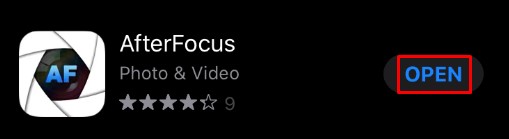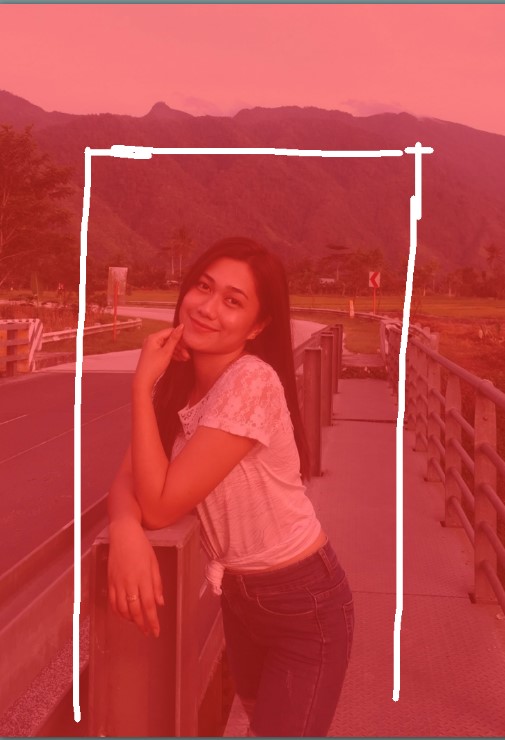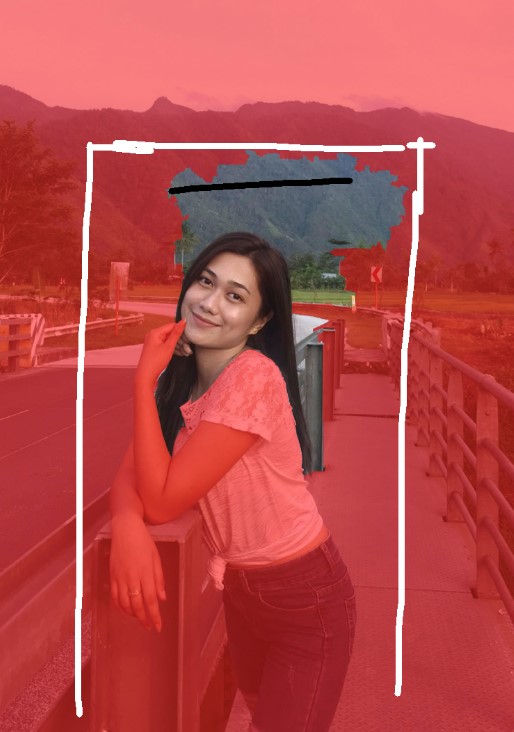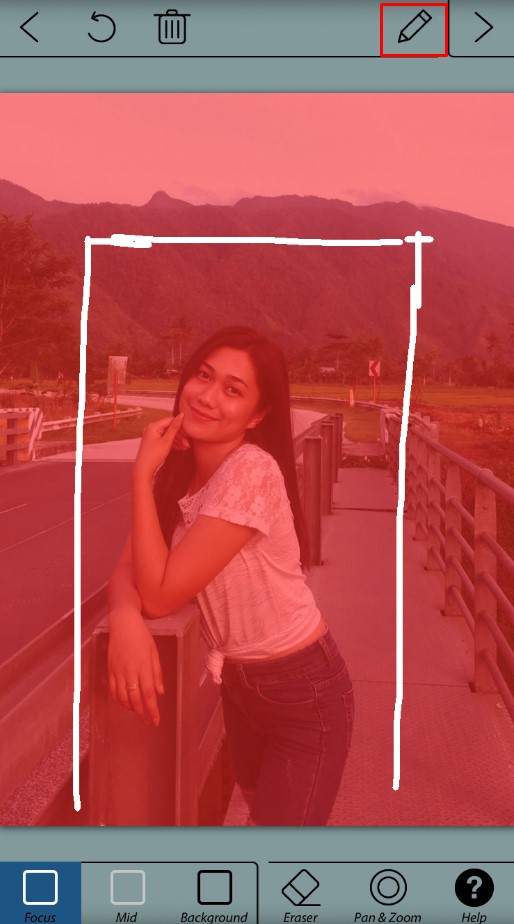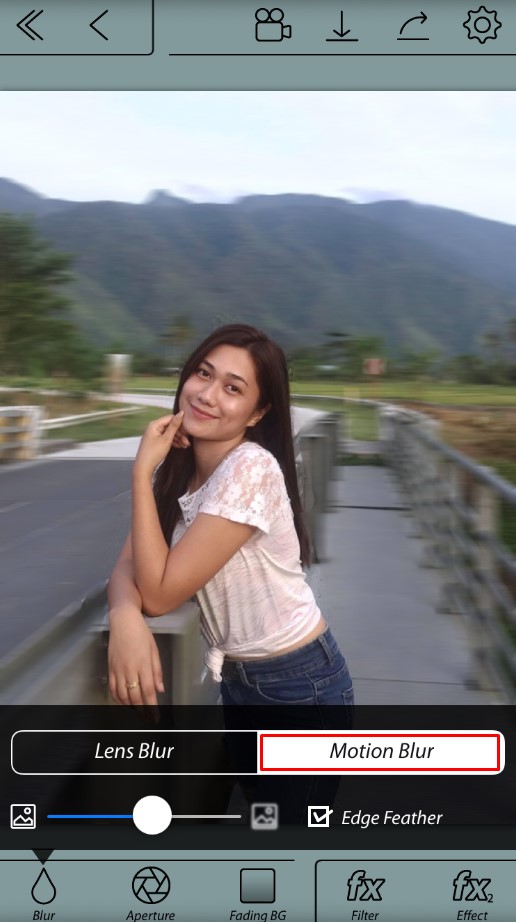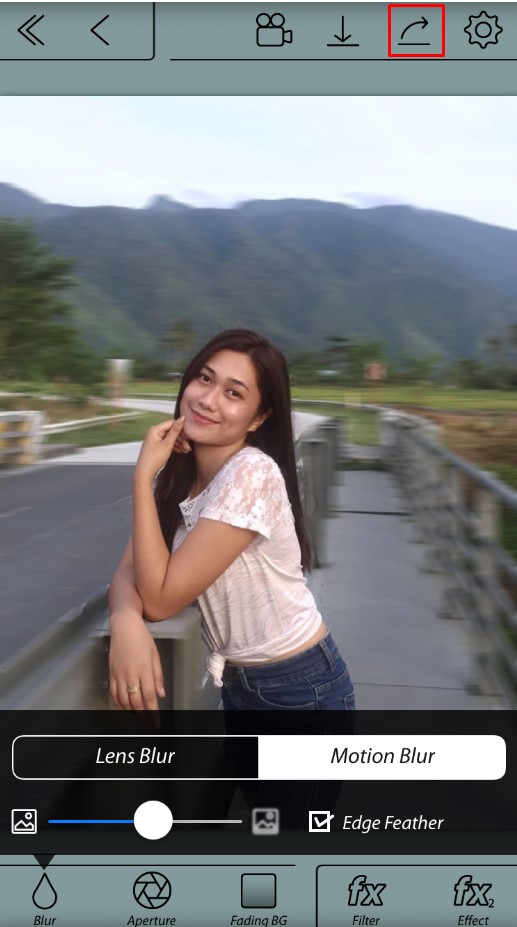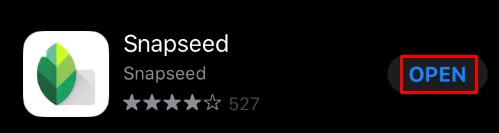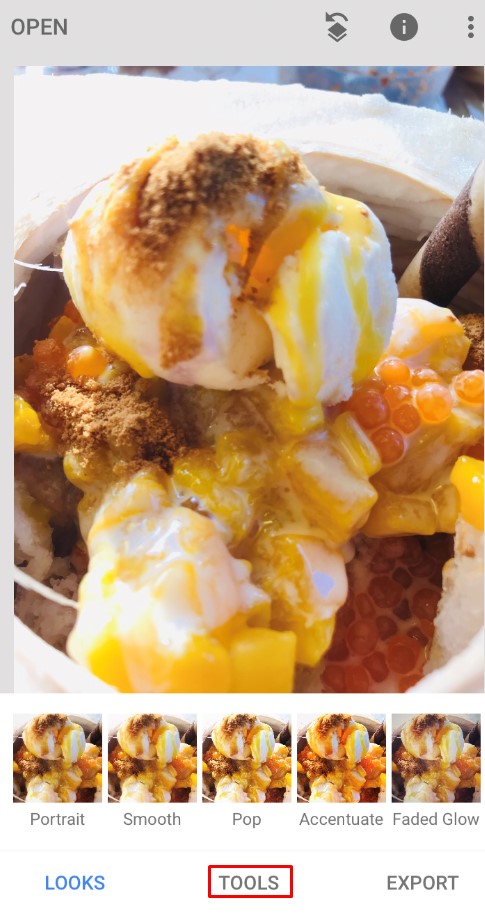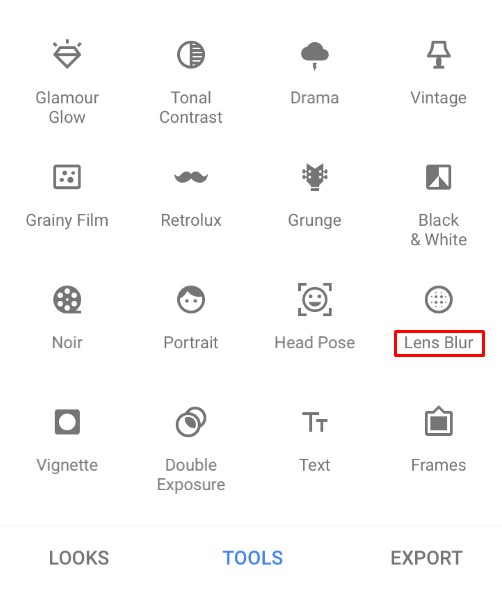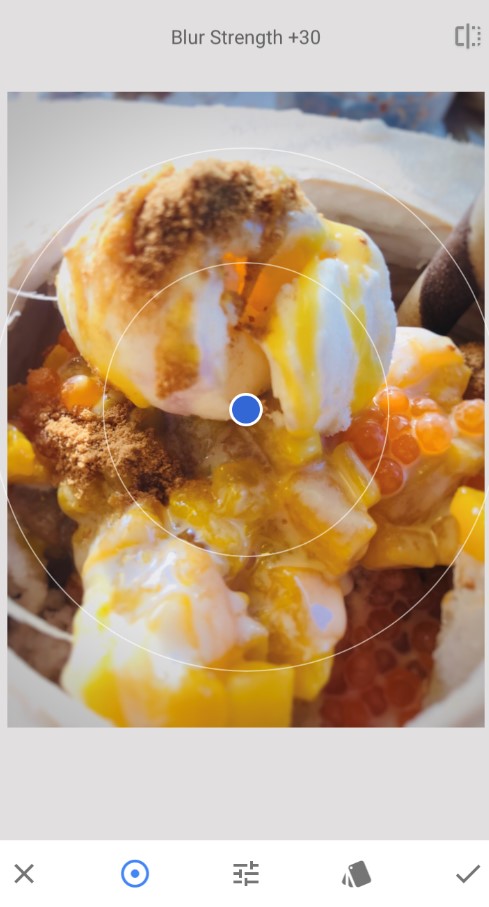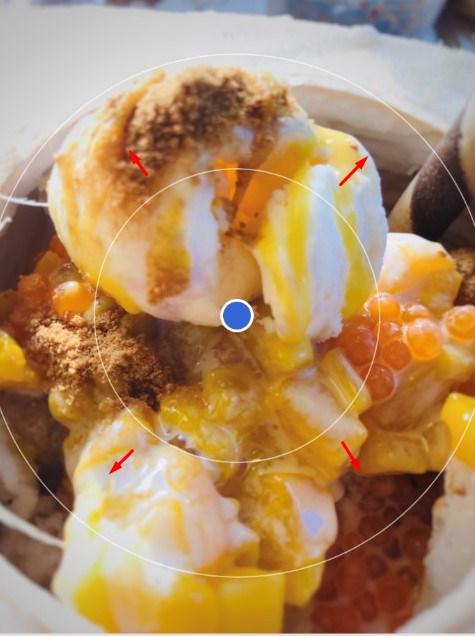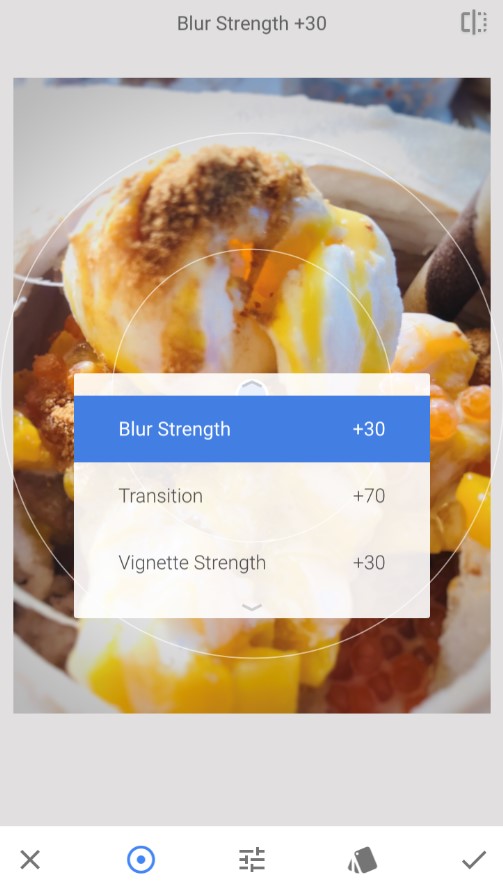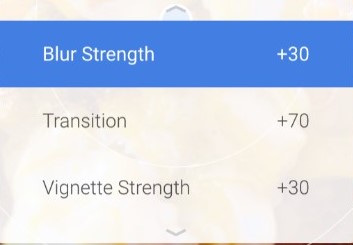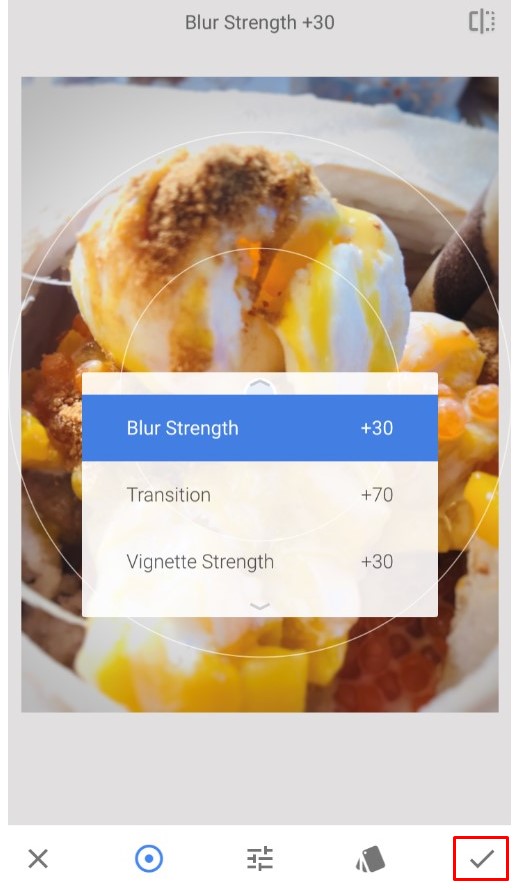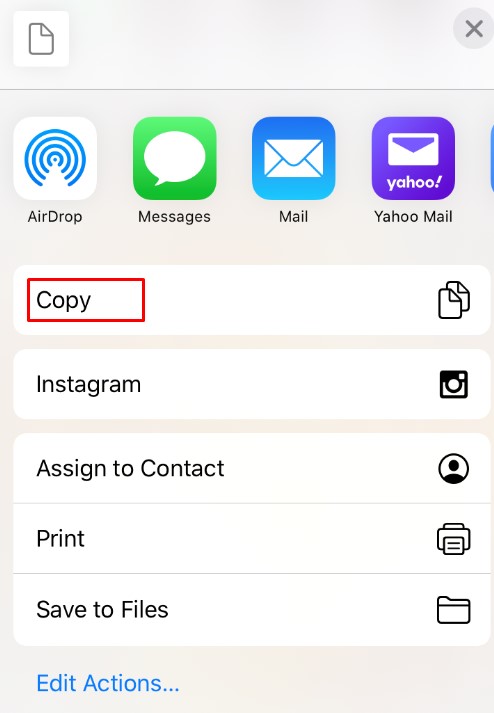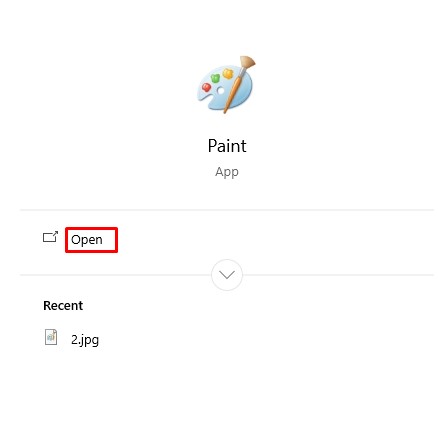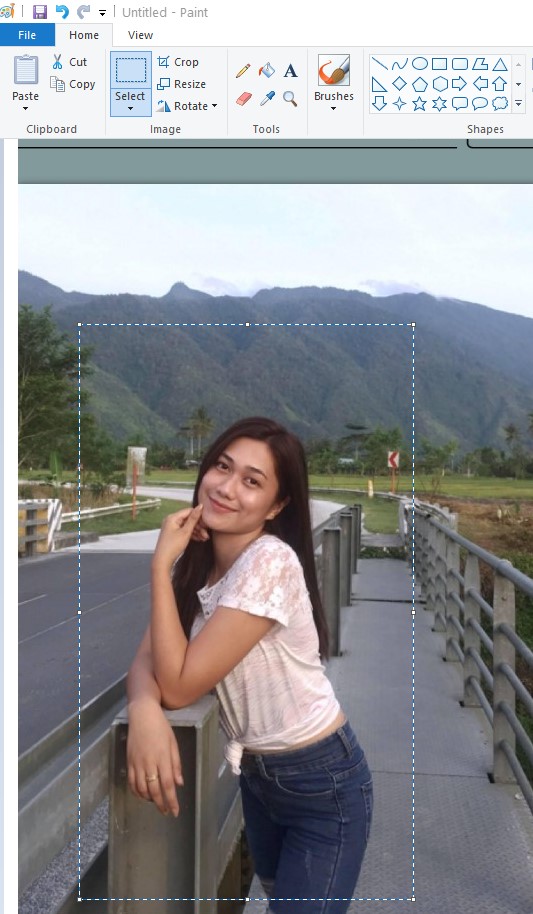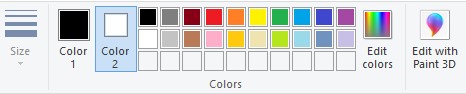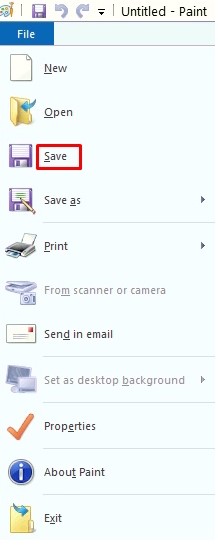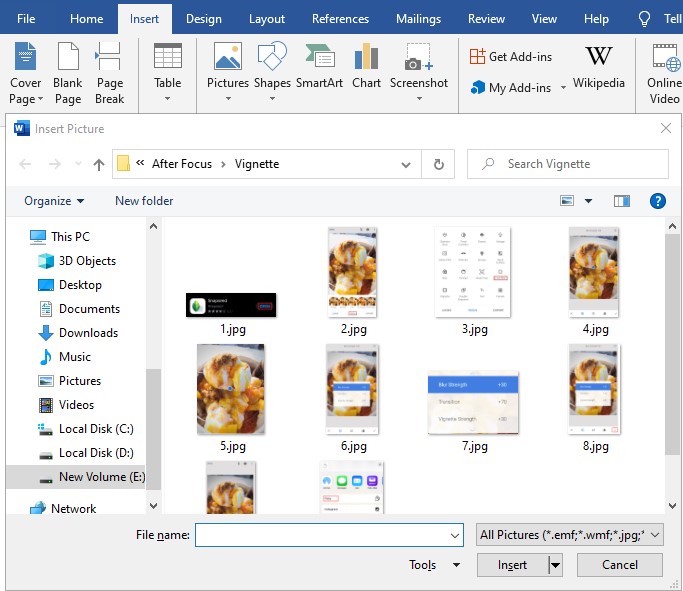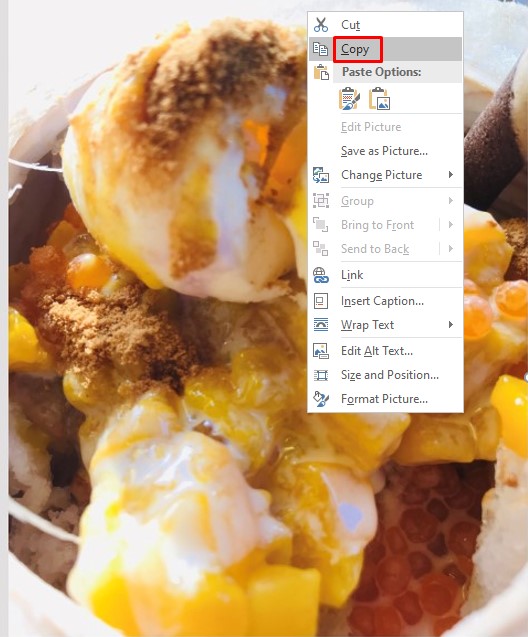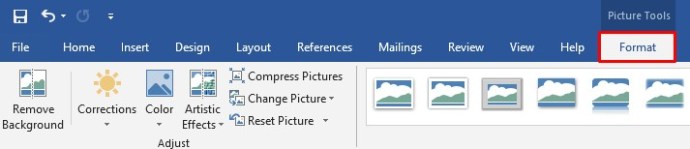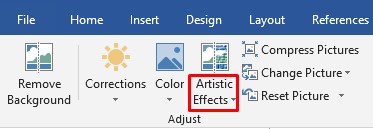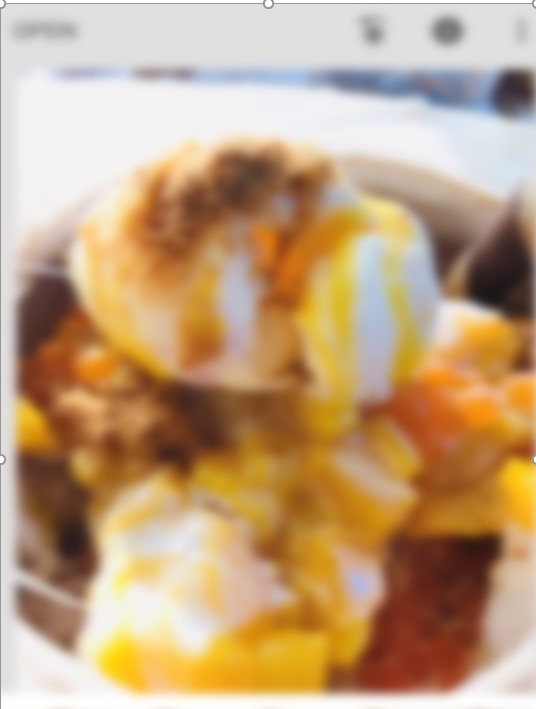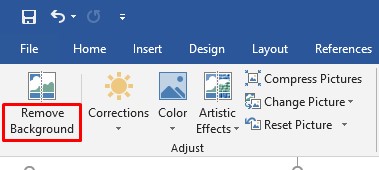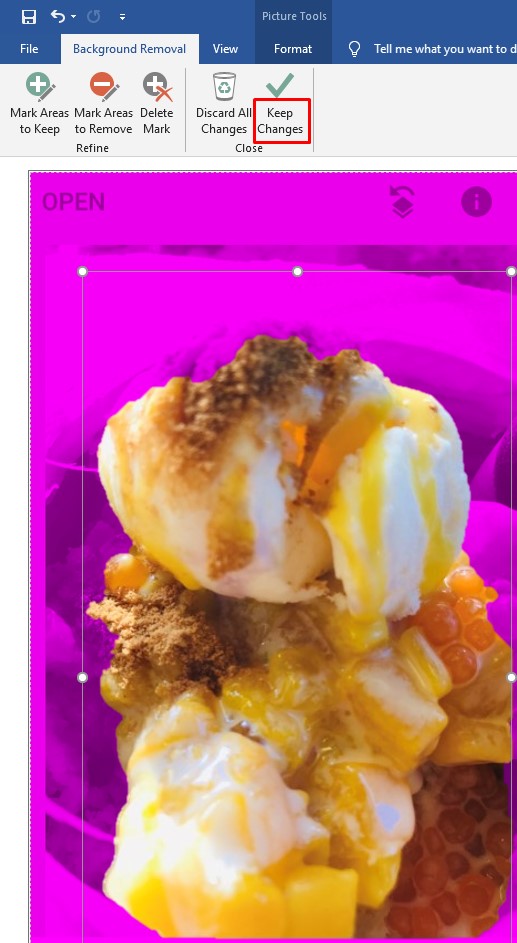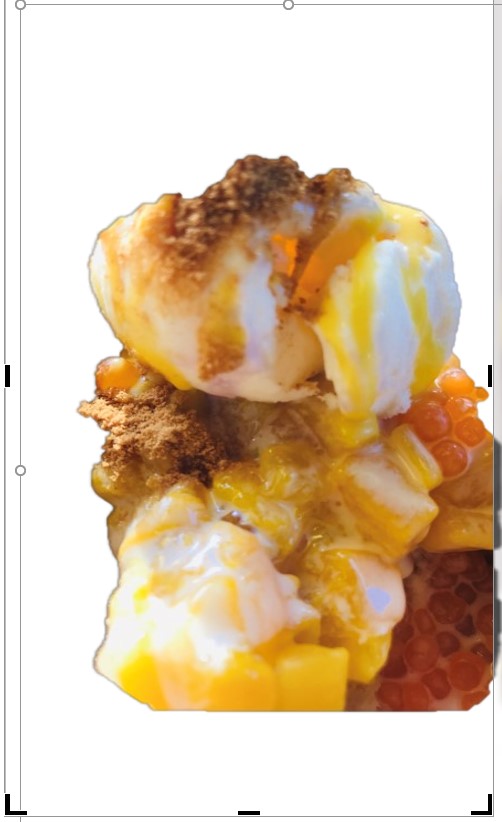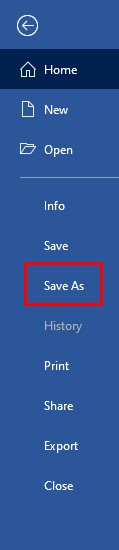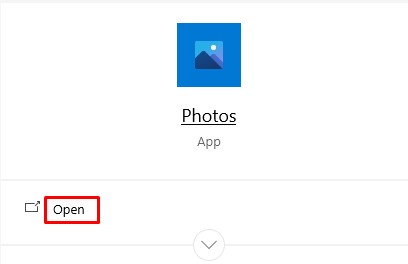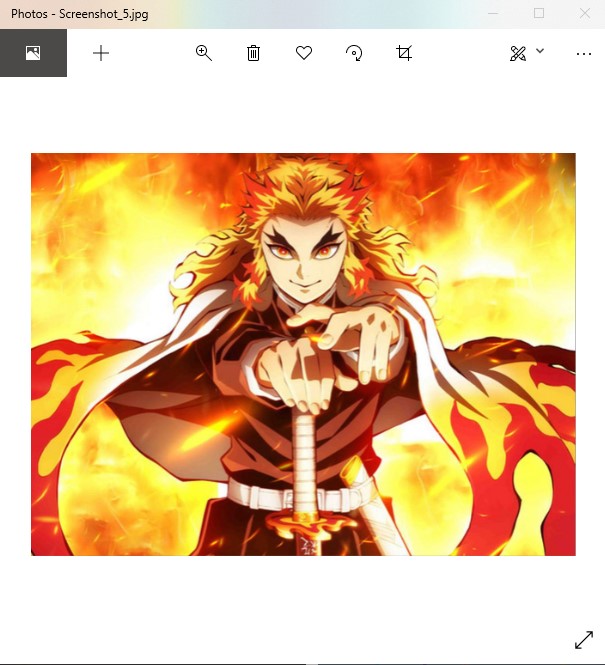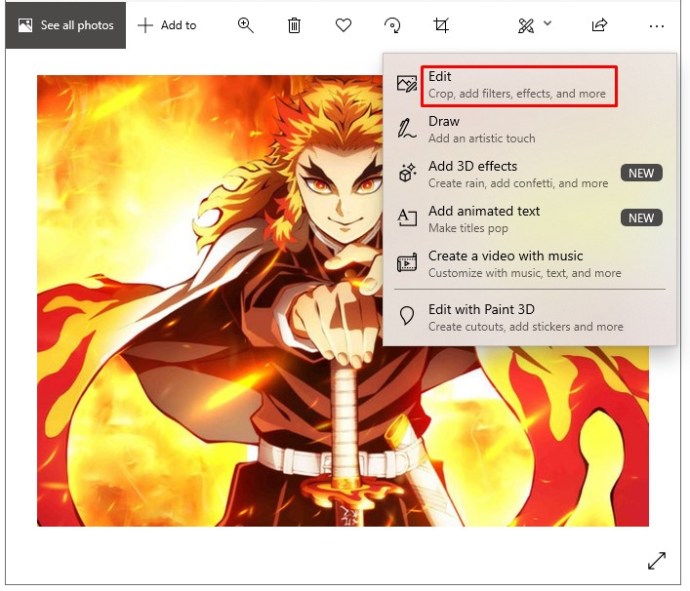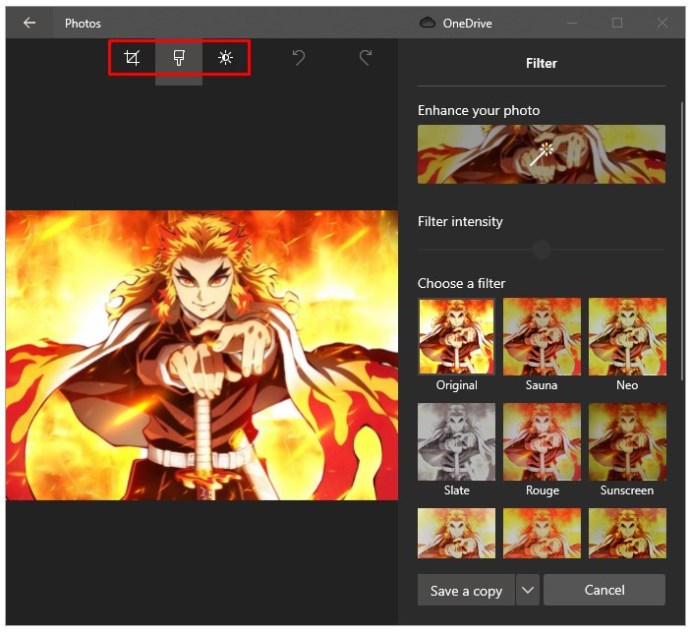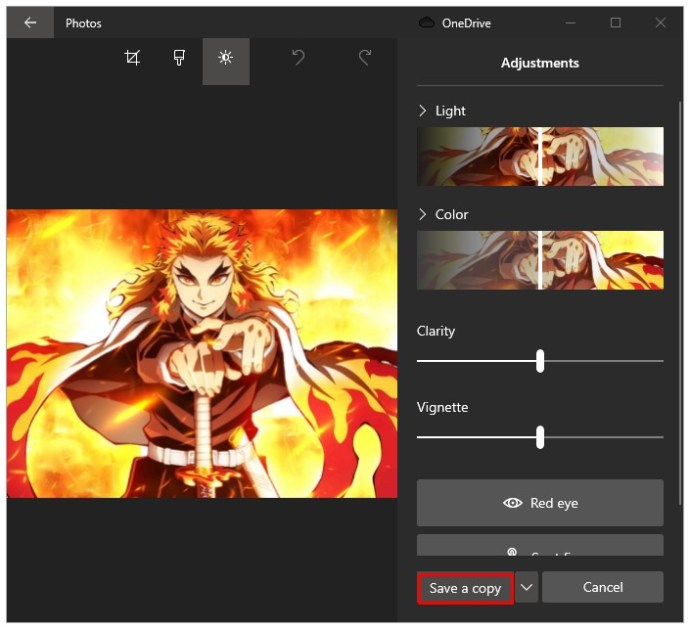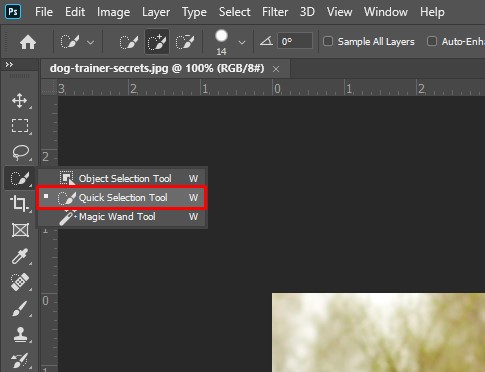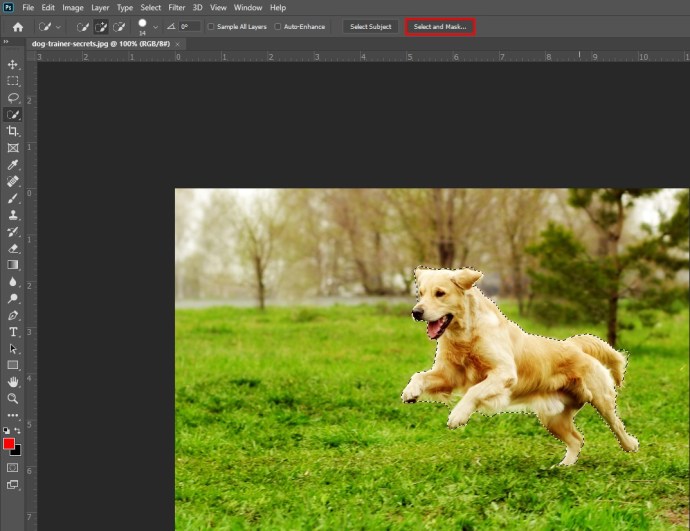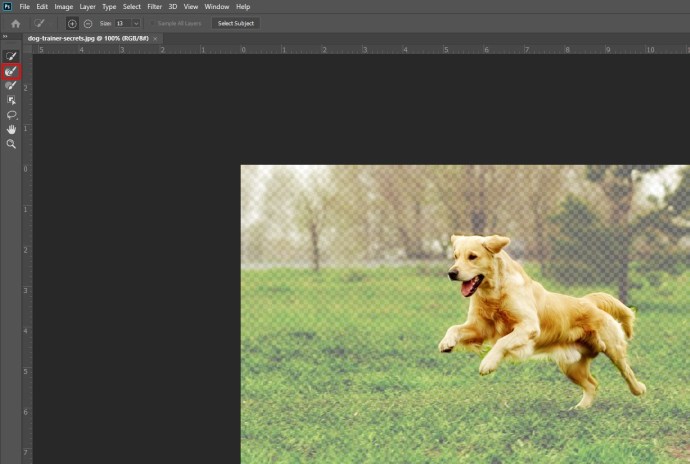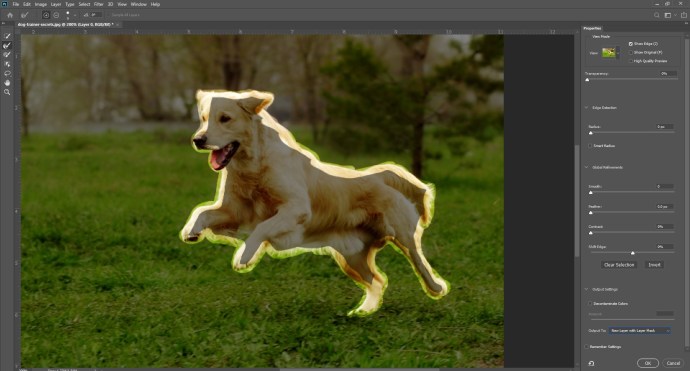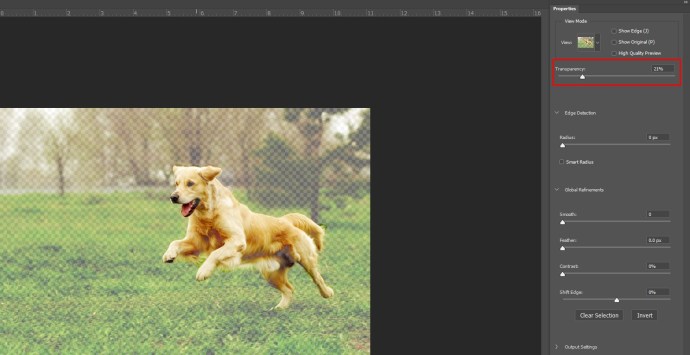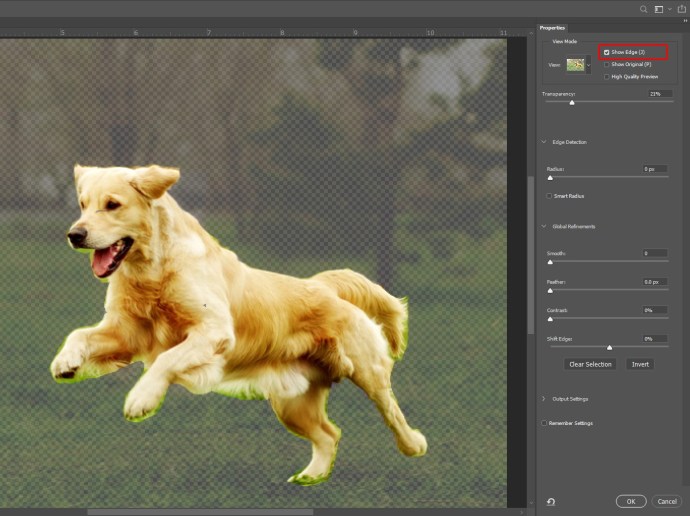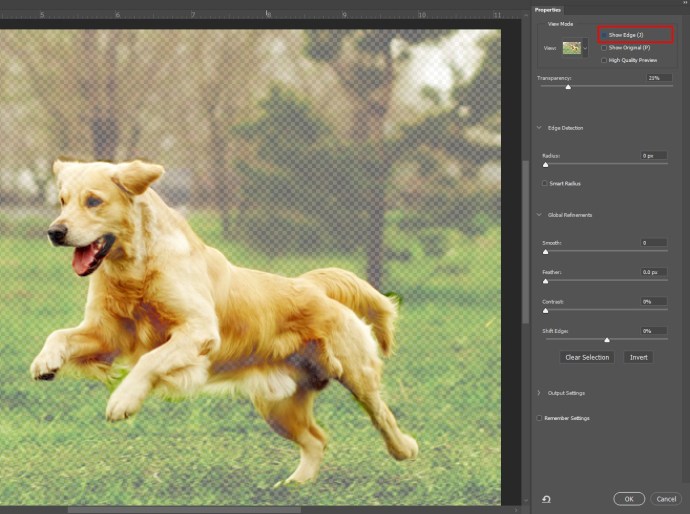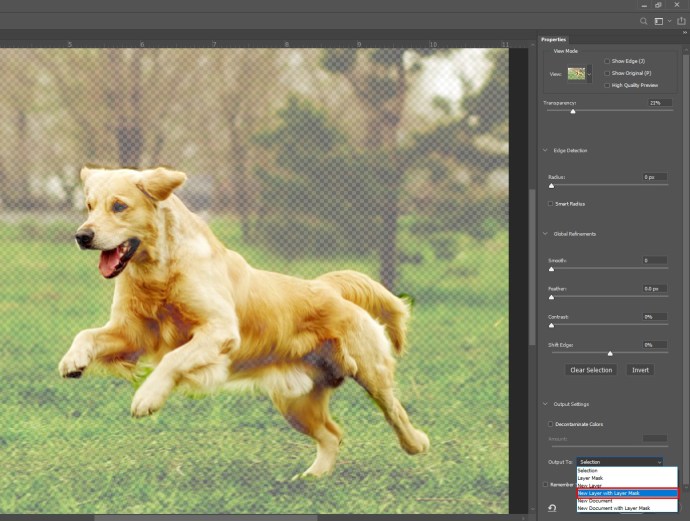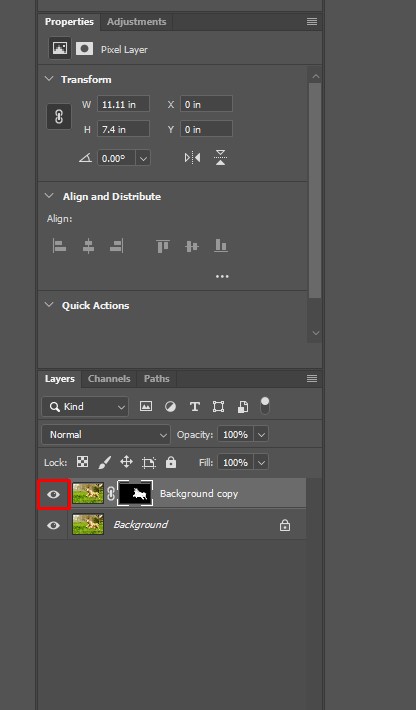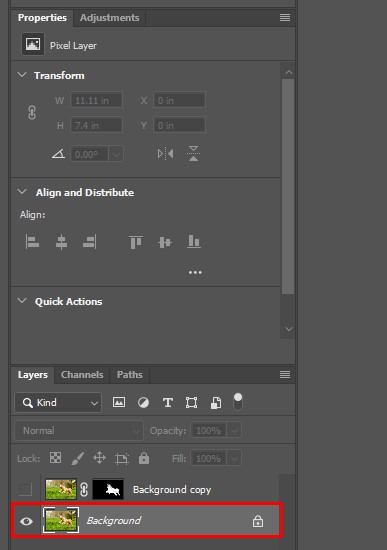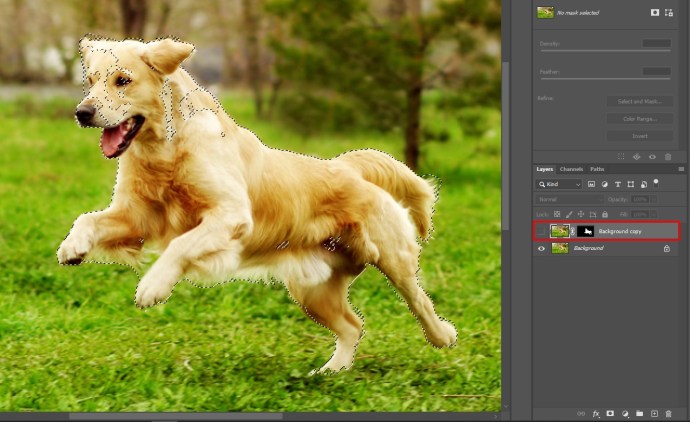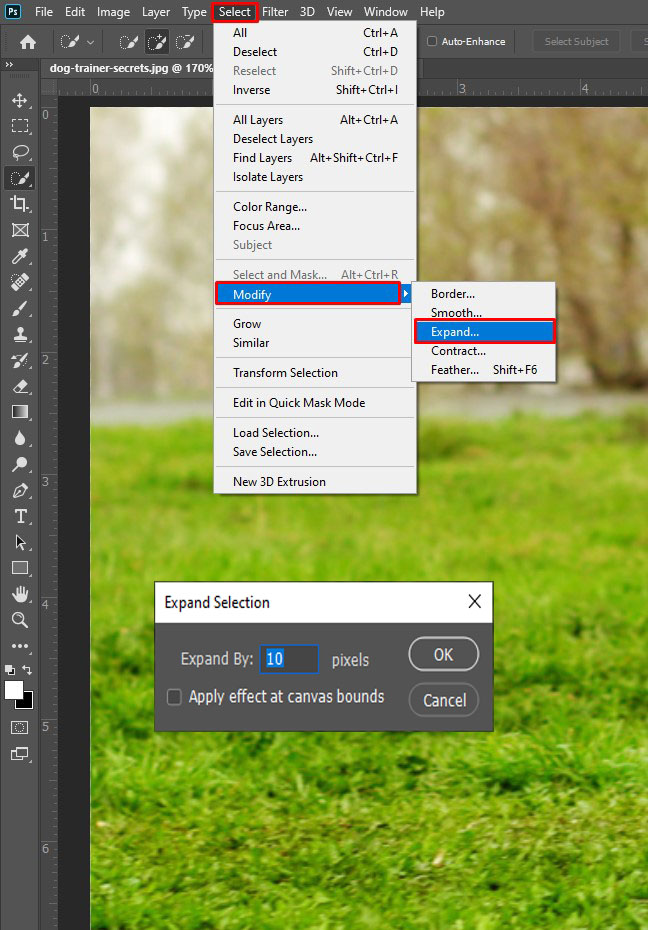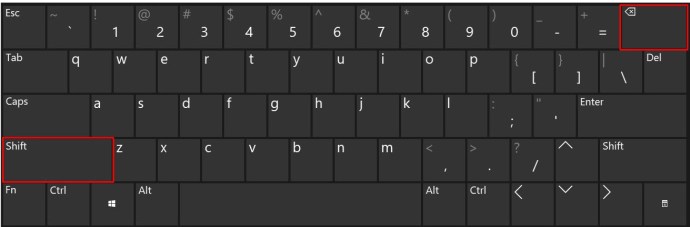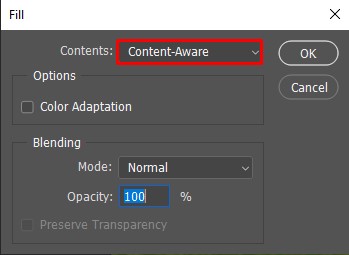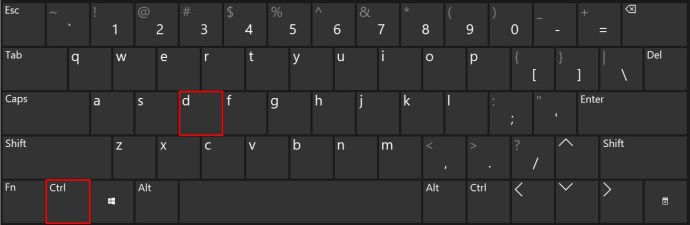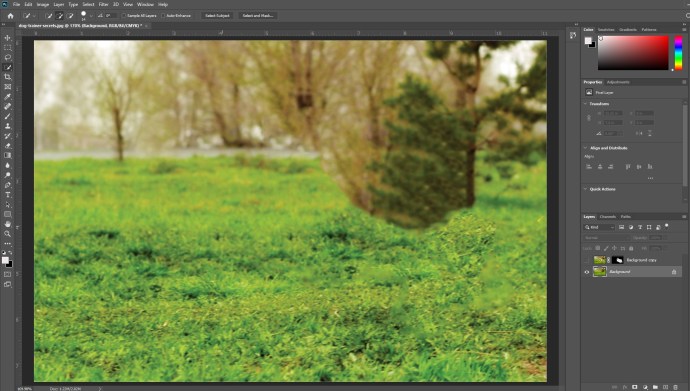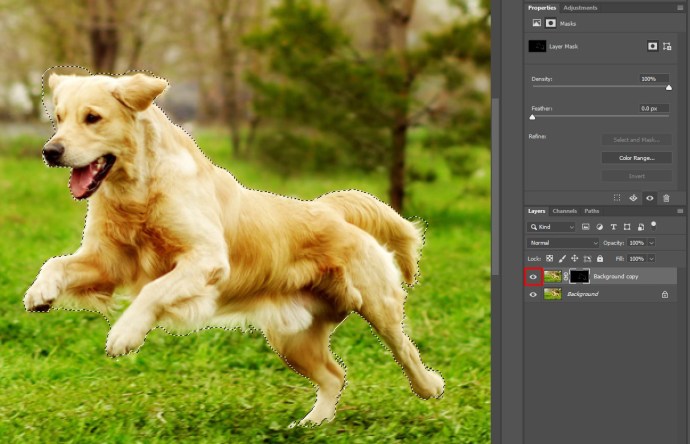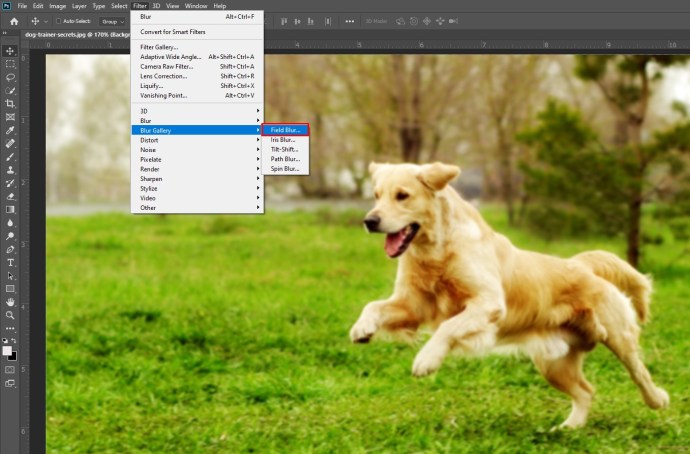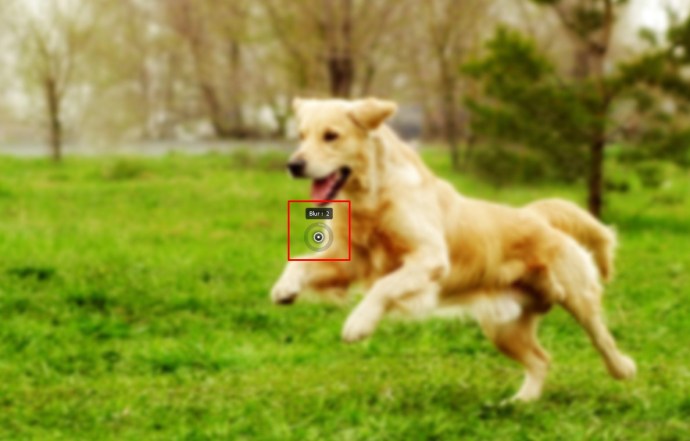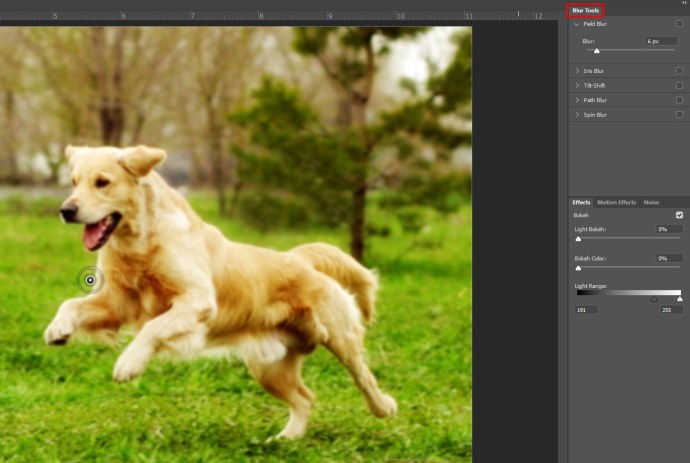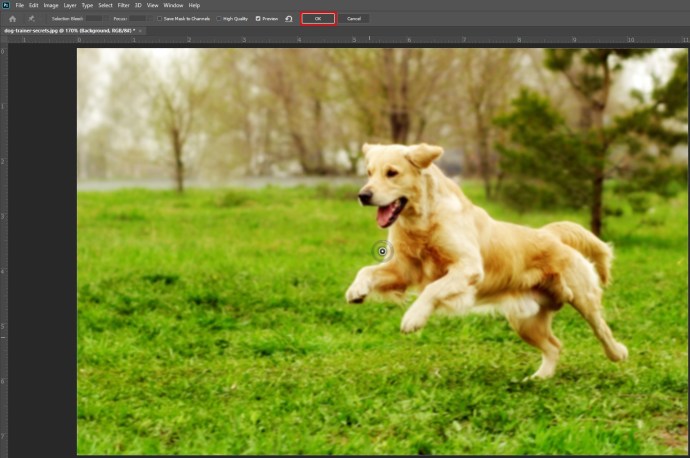Comment flouter l'arrière-plan d'une photo
Obtenir la photo parfaite à chaque fois peut sembler difficile. L'un des moyens les plus simples d'améliorer rapidement la qualité de vos images est de flouter son arrière-plan.

Cet article vous expliquera comment flouter l'arrière-plan d'une photo rapidement et sur de nombreuses plateformes différentes. Si vous êtes un amateur de photographie, vous pouvez utiliser ces conseils pour obtenir rapidement une meilleure image.
Comment flouter l'arrière-plan d'une photo sur un iPhone
Votre iPhone dispose d'un mode intégré qui brouille efficacement l'arrière-plan de votre photo. C'est ce qu'on appelle le mode Portrait.
Lorsque vous êtes dans votre application Appareil photo, accédez au mode Portrait dans la sélection du mode principal de l'appareil photo en bas de l'écran.
Lorsque vous utilisez le mode Portrait, assurez-vous que votre sujet se trouve entre deux et huit pieds de vous et que vous disposez d'un éclairage suffisant dans la scène. Le mode portrait peut ne pas fonctionner dans la pénombre.
Lorsque vous composez la photo, votre appareil photo est prêt à prendre la photo parfaite si vous voyez les mots Natural Light ou Depth Effect sur votre écran. Il affichera également une zone de mise au point jaune autour du visage de votre sujet. Le visage du sujet sera flou et l'arrière-plan est automatiquement flou.
Si vous souhaitez ajuster le flou, cliquez sur le petit bouton f dans le coin supérieur droit. Le menu en bas vous permettra de changer la mise au point de la caméra. Un nombre f plus grand affichera plus de détails d'arrière-plan et peut ainsi améliorer l'apparence des vêtements de votre sujet.
Une fois que vous avez pris votre photo, les nouveaux modèles d'iPhone peuvent modifier davantage ce flou.
De plus, vous pouvez utiliser une application telle qu'After Focus. Cela vous permettra de retoucher vos photos et d'ajouter du flou rapidement, donnant à vos photos une touche plus professionnelle.
Pour modifier une image dans After Focus, procédez comme suit :
- Ouvrez l'application et sélectionnez Sélectionner une photo. Alternativement, vous pouvez prendre une photo directement dans l'application et la modifier.
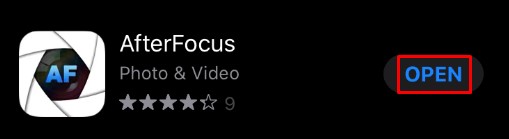
- Appuyez sur le Se concentrer icône en bas de l'écran.

- Tracez une ligne avec votre doigt à l'intérieur de la zone sur laquelle vous souhaitez rester concentré. Vous n'avez pas besoin d'être extrêmement précis.
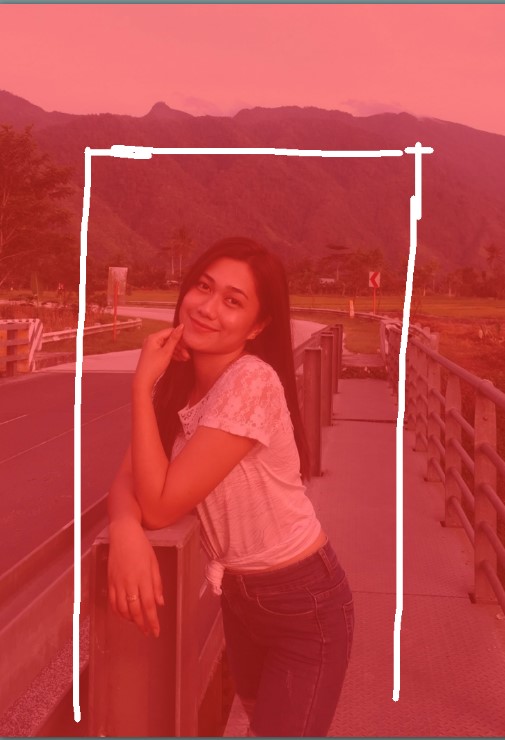
- Ensuite, appuyez sur le Fond icône.

- Tracez une ligne sur l'arrière-plan. Encore une fois, vous n'avez pas besoin d'être précis à ce sujet. Une fois que vous avez terminé, l'application sélectionnera la zone de mise au point et la zone d'arrière-plan. Si celles-ci ne vous conviennent pas, vous devrez redessiner les lignes pour les ajuster.
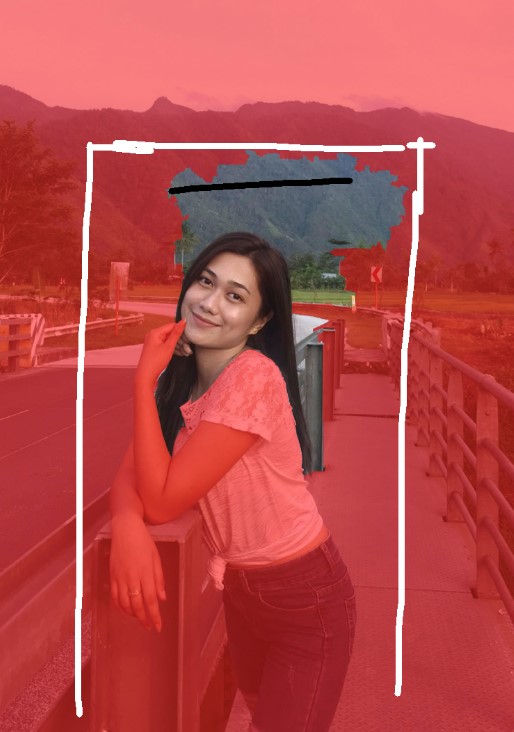
- Si vous ne parvenez pas à sélectionner correctement la zone, accédez à la Sélection manuelle option en haut à droite. Les Crayon icône fera apparaître le Sélections manuelles filtrer. Il vous permettra de sélectionner les zones manuellement, aidé par le processus de sélection intelligent précédent.
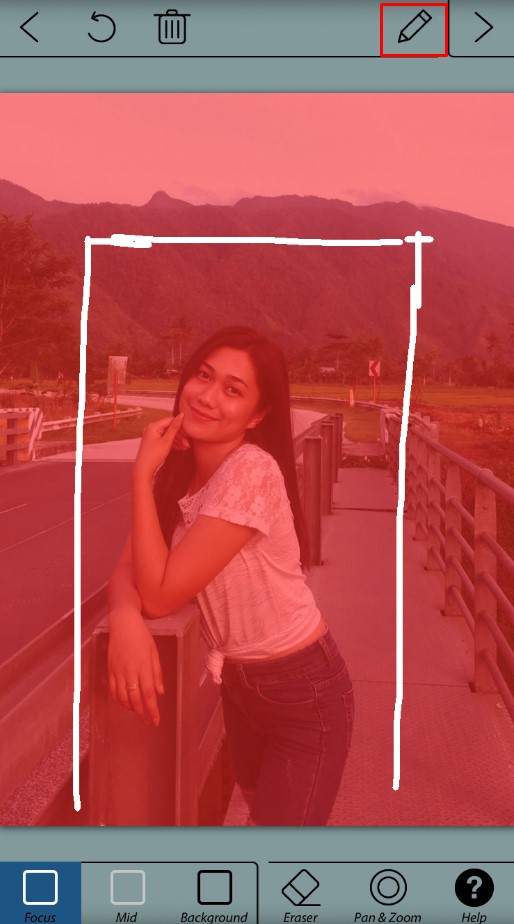
- Lorsque vous avez terminé, la zone rouge sera celle qui est mise au point et le reste sera un arrière-plan flou.

- Appuyez sur le Flèche droite icône en haut à droite. Cela vous montrera l'image modifiée.

- Si vous devez faire des ajustements, revenez en arrière en utilisant le Flèche gauche simple icône.

- Sélectionnez le Se brouiller option que vous souhaitez utiliser. Un simple Flou de l'objectif fonctionnera mieux si vous êtes débutant.

- Si vous souhaitez ajouter du mouvement à la scène, utilisez le Flou de mouvement option. Cela rendra l'arrière-plan flou de sorte que le sujet semble bouger.
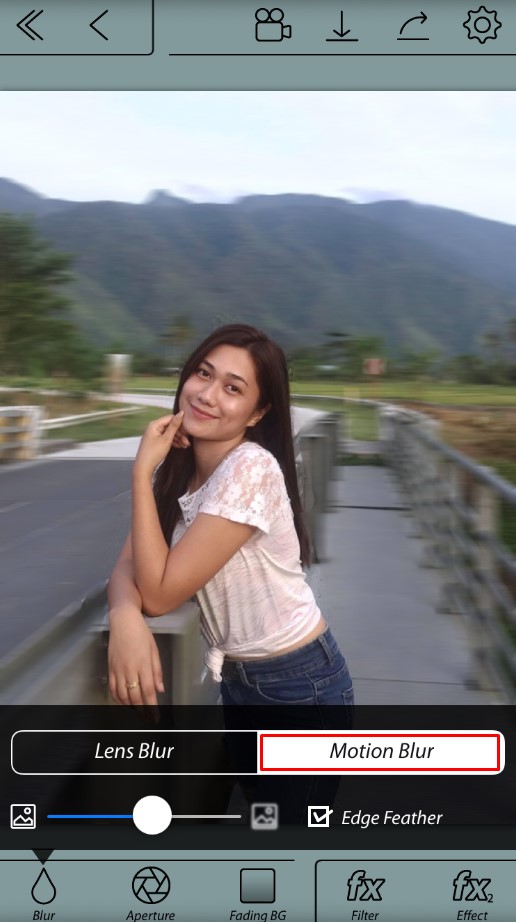
- Une fois que vous avez terminé de régler le flou de votre arrière-plan, enregistrez l'image en appuyant sur le bouton Flèche vers le bas dans le menu supérieur, puis appuyez sur Oui.
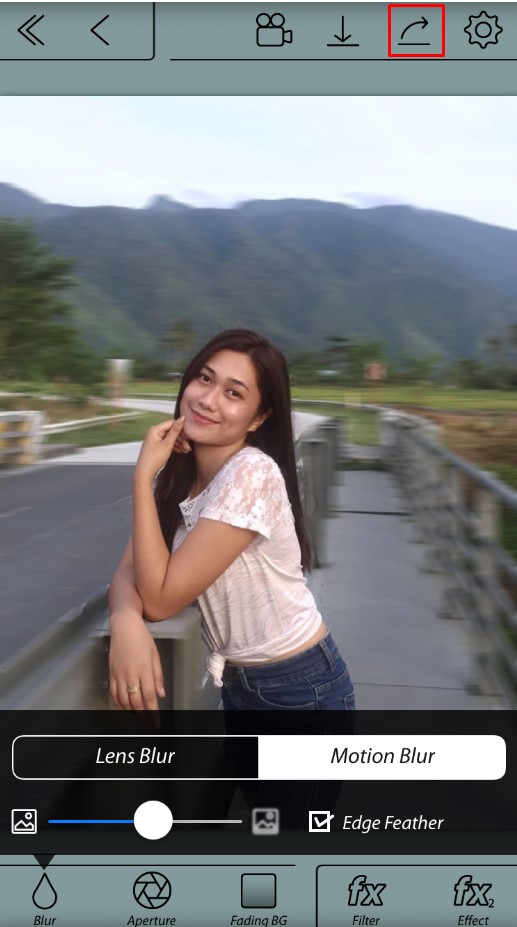
Une autre option disponible consiste à utiliser un flou de vignette via une application appelée Snapseed. Pour l'utiliser, procédez comme suit :
- Ouvrez l'application et appuyez sur l'écran. Sélectionner Ouvrir à partir de l'appareil dans le menu ou prendre une photo directement depuis l'application.
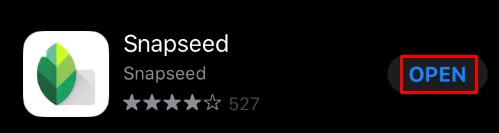
- Robinet Outils.
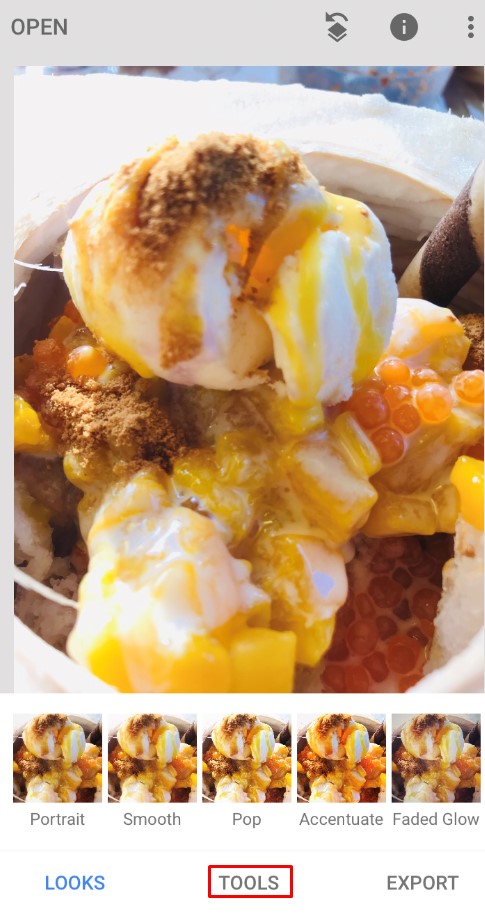
- Maintenant, sélectionnez Flou de l'objectif.
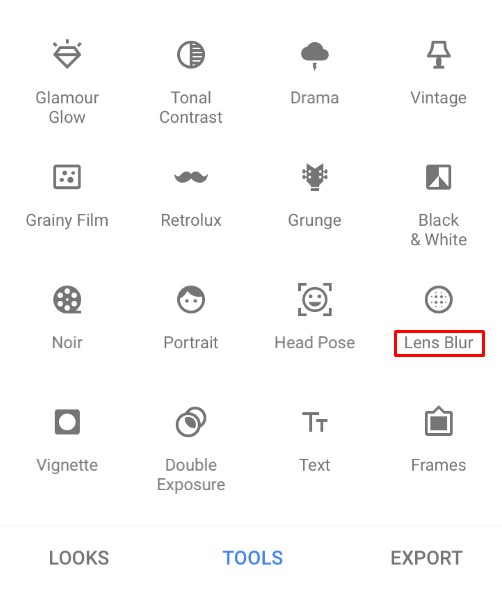
- Ajustez les deux cercles blancs sur l'écran. L'écran intérieur sera net, tandis que tout ce qui se trouve à l'extérieur sera flou. Le flou fera la transition entre les deux cercles.
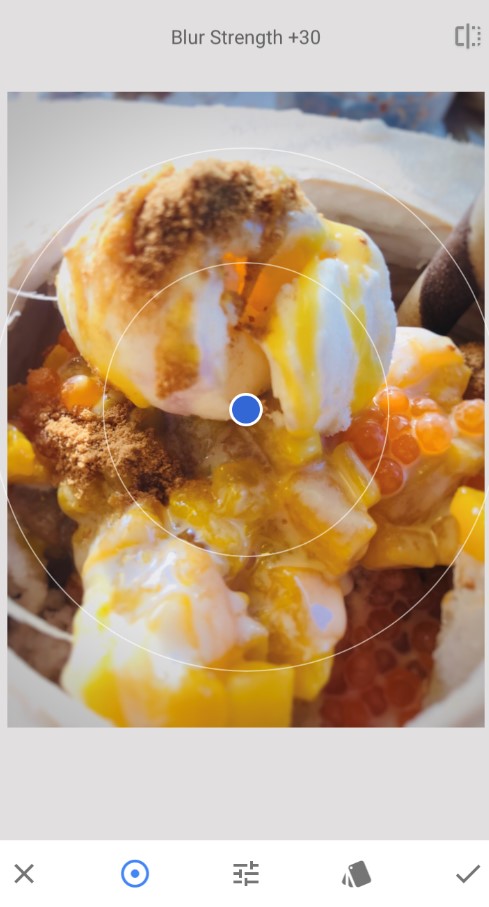
- Vous pouvez utiliser vos doigts pour faire glisser ou redimensionner les cercles à votre guise.
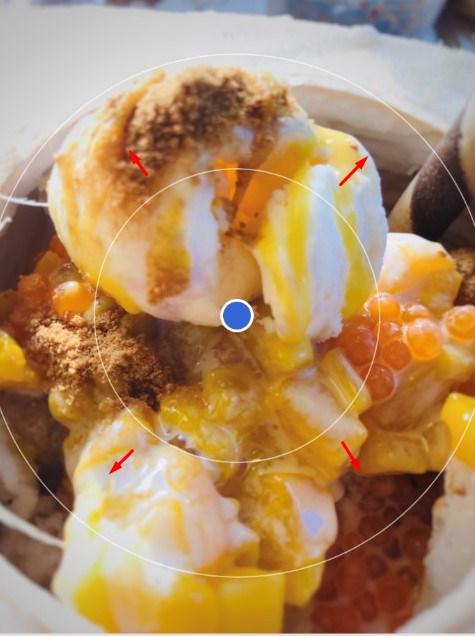
- Balayez vers le haut ou vers le bas pour afficher le menu de sélection de flou. Cela vous permettra d'ajuster les effets de flou à votre convenance.
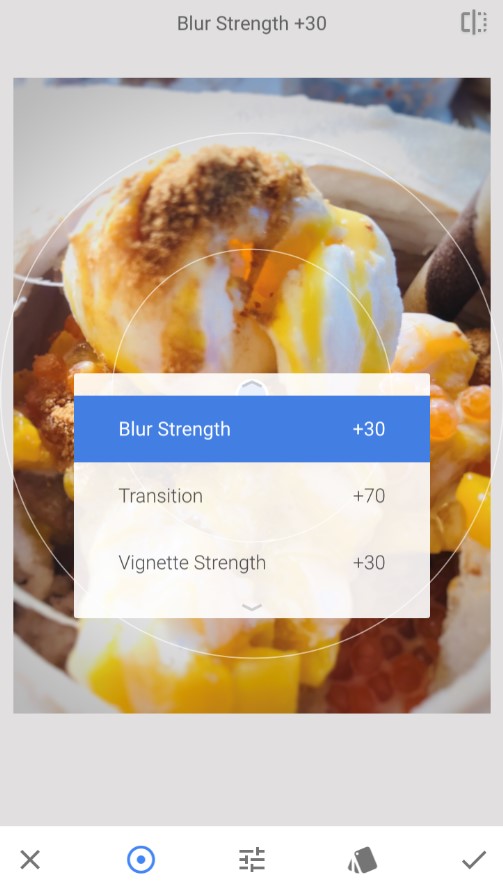
- Force du flou affecte l'ampleur du flou. Transition modifie la vitesse à laquelle l'image change entre les zones nettes et floues. Vignette Force modifiera les bords de la photo en les rendant plus sombres.
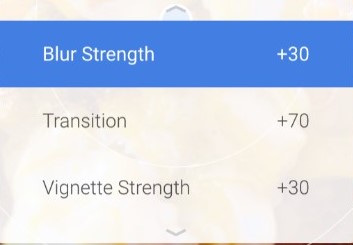
- Lorsque vous avez terminé de modifier les effets à votre guise, sélectionnez la coche en bas à droite.
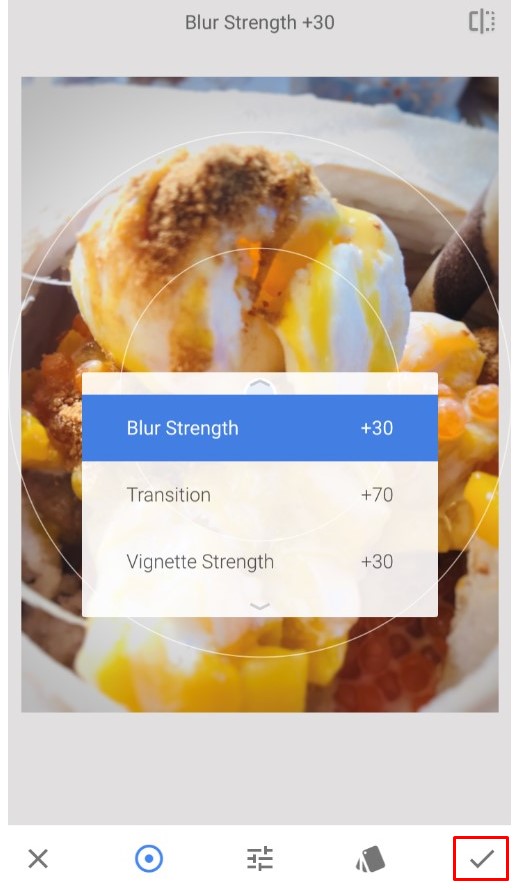
- Enregistrez l'image en cliquant Exportation.

- Cliquez sur Copie pour préserver l'image d'origine et créer une copie modifiée que vous pourrez modifier ultérieurement.
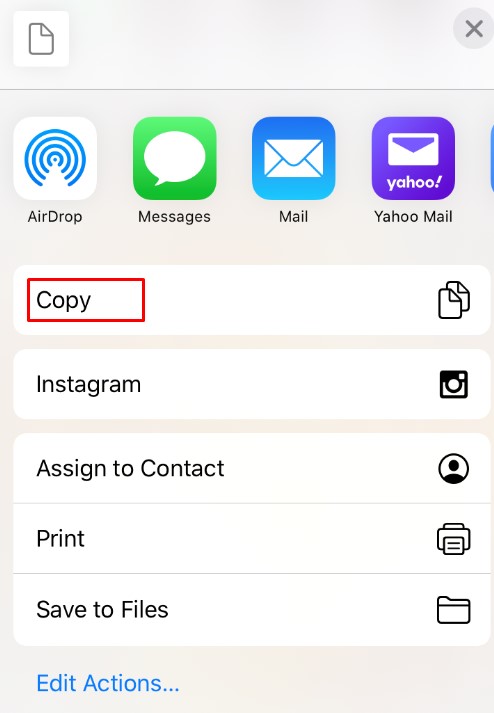
Comment flouter l'arrière-plan d'une photo sur un Android
Si vous utilisez un appareil Android, le processus est étonnamment similaire. La plupart des applications d'appareil photo les plus récentes auront un mode Portrait intégré auquel vous pouvez accéder en naviguant dans le menu des scènes dans le coin supérieur droit.
De plus, les téléphones Android ont également accès aux applications After Focus et Snapseed, comme discuté ci-dessus, vous pouvez donc les utiliser sur votre téléphone pour modifier facilement les images après les avoir prises.
Une application telle que Background Defocus peut vous aider en vous fournissant un remplacement d'application pour appareil photo. Cette application met l'accent sur la photo où vous le souhaitez. Si vous souhaitez éditer l'image par la suite, utilisez le logiciel d'édition mentionné ci-dessus.
L'utilisation d'applications est le meilleur moyen d'augmenter les capacités existantes de l'appareil photo de votre téléphone, et il existe une pléthore d'applications disponibles pour le faire pour vous.
Comment flouter l'arrière-plan d'une photo sur un PC Windows
Si vous utilisez un PC Windows, vous pouvez obtenir les applications par défaut pour créer l'effet de flou pour vous.
L'application Paint est l'une des applications traditionnelles incluses dans chaque version de Windows. Bien qu'il n'ait pas d'option de flou désignée, il est toujours possible d'obtenir un effet similaire en suivant ces étapes :
- Lancez Paint et sélectionnez la photo que vous souhaitez modifier.
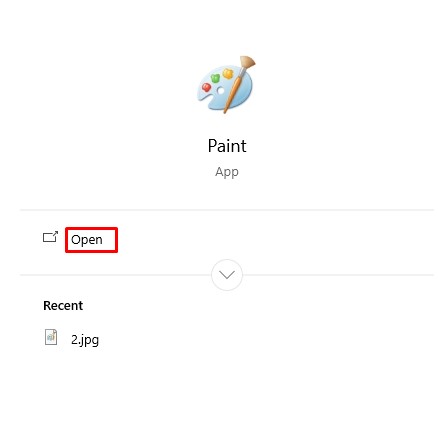
- Faites un rectangle autour de la zone que vous souhaitez flouter.
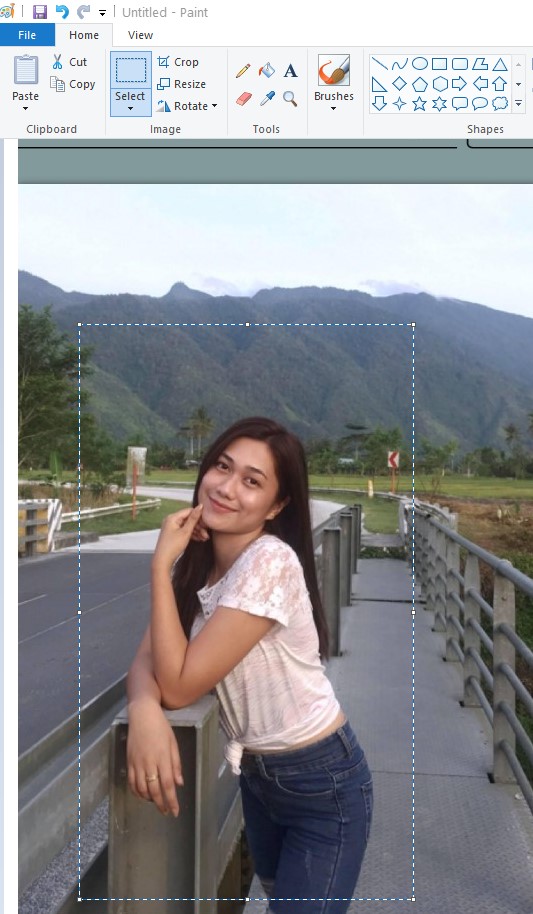
- Rendez le rectangle transparent. Lors du choix de la couleur, sélectionnez Couleur 2, ensuite aller à Déposer pour choisir entre différentes options de couleur.
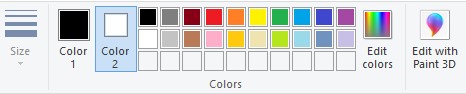
- Lorsque vous êtes satisfait de la sélection, enregistrez l'image.
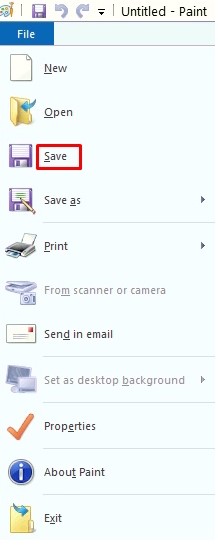
Une meilleure option pour la manipulation d'images est Microsoft Word. Bien qu'il ne soit pas connu pour ses capacités de traitement d'image, MS Word 2010 et les versions plus récentes disposent d'un moteur décent pour l'édition d'images, y compris le flou de l'arrière-plan. Suivez ces étapes:
- Importez l'image que vous souhaitez flouter dans un document en cliquant sur Insérer > Images > Insérer une image à partir de puis en sélectionnant l'emplacement.
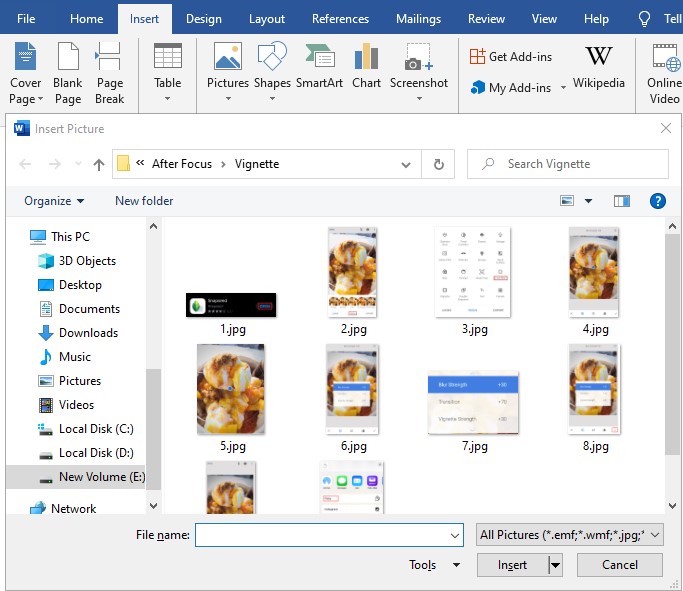
- Veuillez faire une copie de l'image afin de pouvoir la flouter.
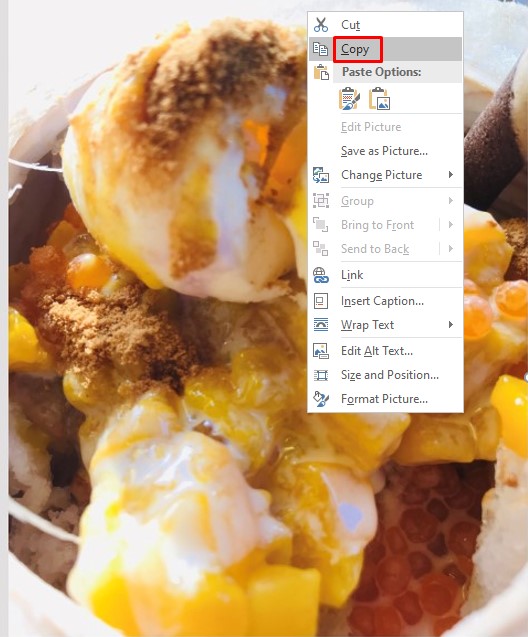
- Maintenant, sélectionnez le Format d'image onglet dans le menu pour la deuxième image.
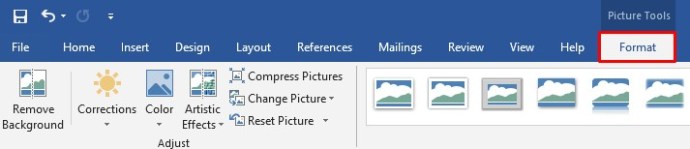
- Ensuite, cliquez sur Effets artistiques et sélectionnez Se brouiller. Ajustez l'effet selon vos besoins.
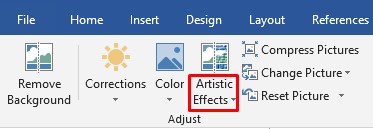
- Maintenant que votre image floue est prête, vous devez supprimer l'arrière-plan de l'image d'origine.
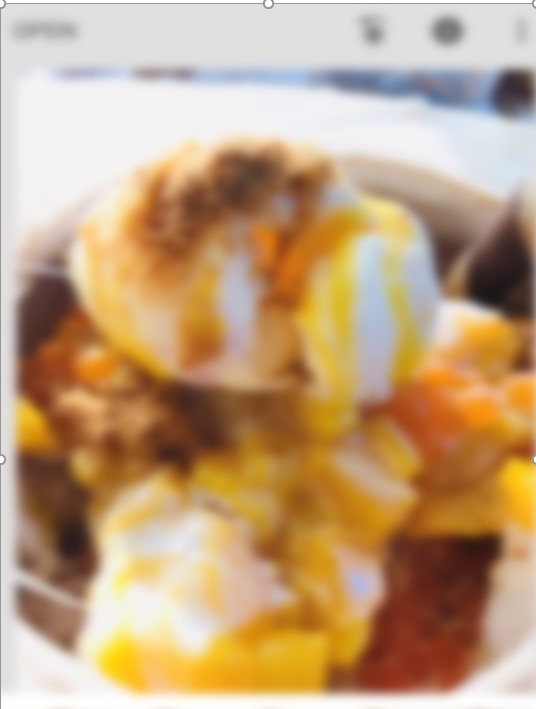
- Sélectionnez l'image d'origine, puis accédez à l'onglet Format de l'outil Image.

- Sélectionnez le Supprimer l'arrière-plan caractéristique. L'outil essaiera automatiquement de détecter l'emplacement de l'arrière-plan et de le supprimer. Si cela ne fonctionne pas comme vous l'aimez, utilisez les options de sélection manuelle : Marquer les zones à conserver et Marquer les zones à supprimer.
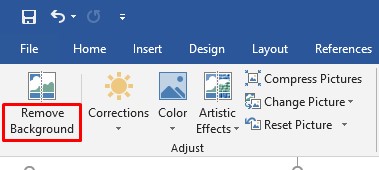
- Cliquer sur Notez les changements pour finir de supprimer l'arrière-plan.
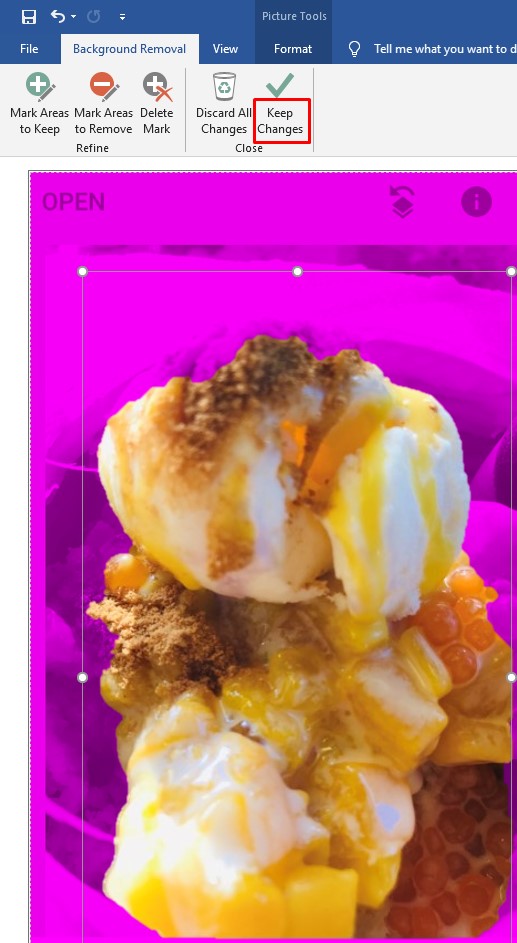
- Collez l'image originale sans l'arrière-plan dans l'image floue. Ajustez sa taille pour qu'elle s'adapte correctement. L'image recadrée doit être superposée au premier plan flou, de sorte que seul l'arrière-plan flou de la deuxième image s'affiche.
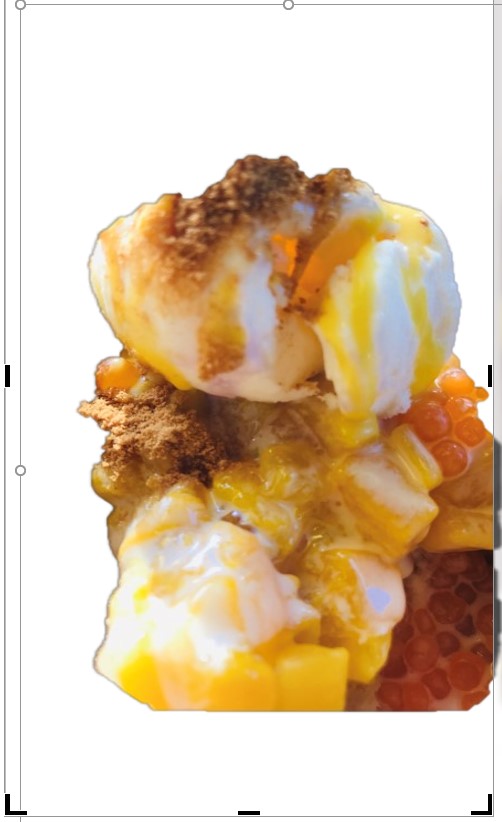
- Enregistrez l'image en cliquant avec le bouton droit de la souris, puis sélectionnez Enregistrer comme image.
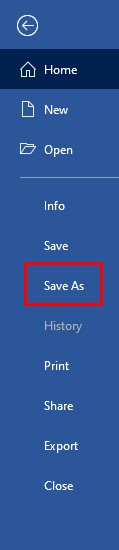
Windows 10 est également fourni avec l'application Photos, qui dispose d'une option intégrée pour l'édition d'images. Pour flouter l'arrière-plan de l'image, procédez comme suit :
- Ouvrez l'application Photos.
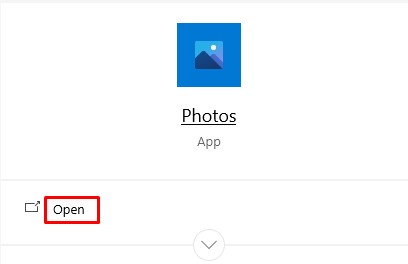
- Recherchez l'image que vous souhaitez modifier, puis ouvrez-la.
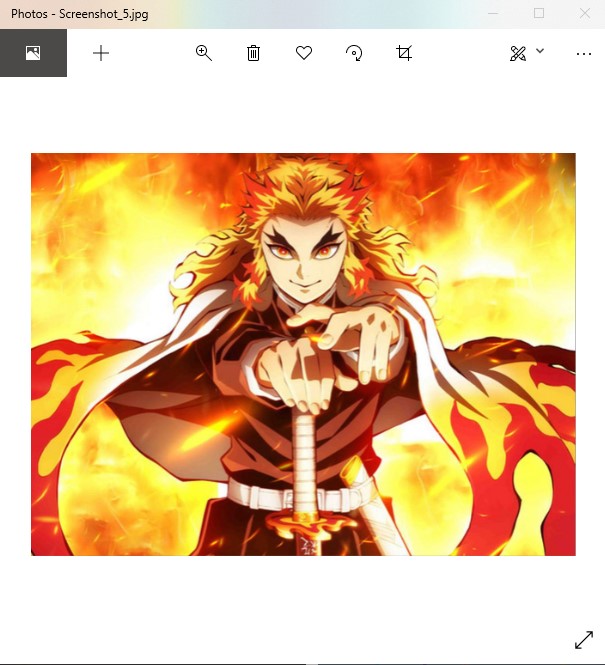
- Sélectionnez le Modifier et créer en haut, puis sélectionnez Éditer.
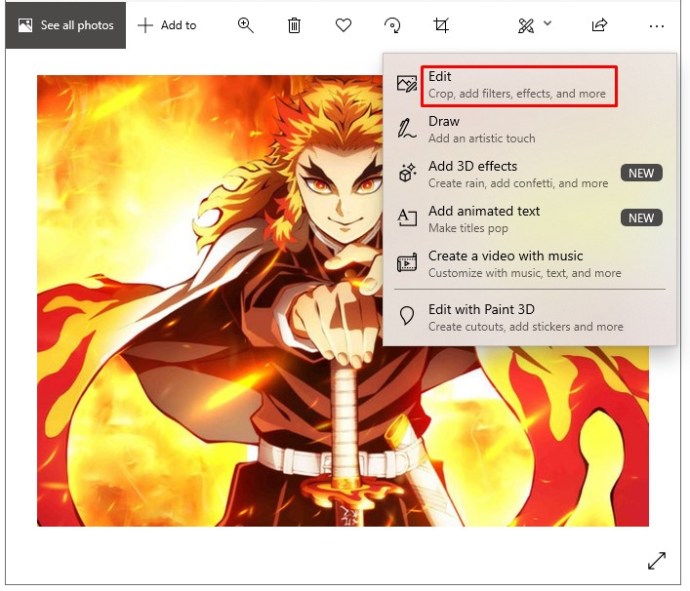
- Choisir Ajustements au sommet.
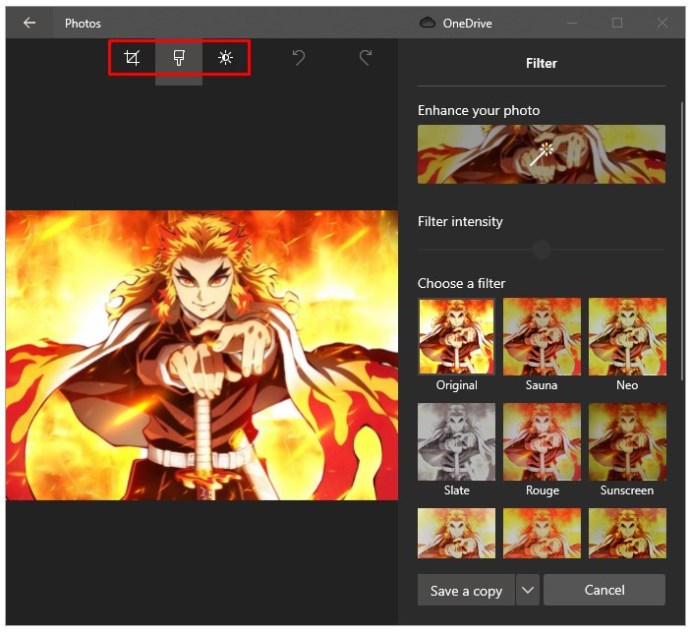
- Appliquer le Vignette effet au besoin. Vous pouvez également apporter des ajustements supplémentaires à la photo à partir de ce menu.

- Sélectionner Sauvegarder une copie pour conserver l'image originale et créer une copie modifiée.
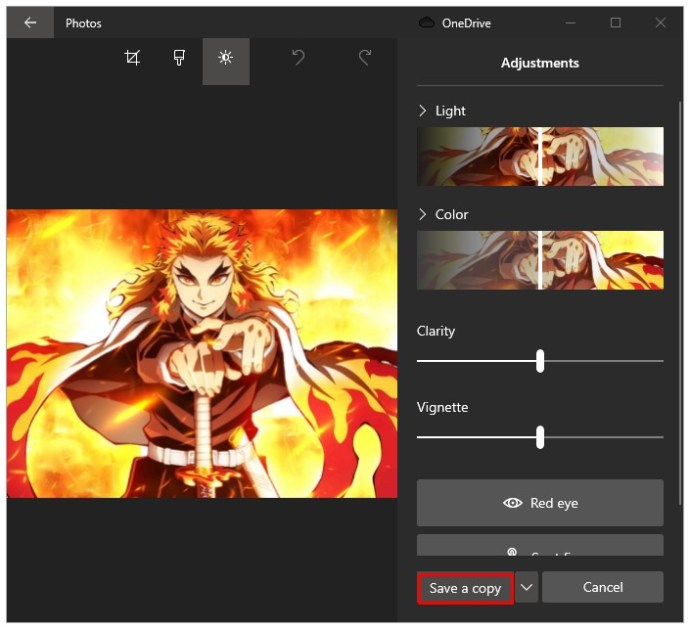
Comment flouter l'arrière-plan d'une photo sur un Mac
Si vous utilisez un Mac, vous pouvez utiliser son application stock Photos pour apporter des modifications à vos images. Il s'agit d'une alternative efficace lorsque vous ne souhaitez pas télécharger un logiciel d'édition, bien qu'il ait des résultats légèrement inférieurs à ceux des outils d'édition professionnels.
Vous devez avoir installé macOS X ou une version plus récente pour utiliser cette fonctionnalité, car les anciennes versions n'ont pas cet outil disponible. Pour l'utiliser, suivez ces étapes :
- Ouvrez l'application Photos.
- Veuillez sélectionner l'image que vous souhaitez modifier et l'ouvrir.
- Clique sur le Éditer bouton dans la barre d'outils.
- presse R d'utiliser le Retoucher caractéristique.
- Zoomez sur la zone que vous souhaitez flouter.
- Faites glisser le curseur sur la zone que vous souhaitez flouter. Commencez par les parties de l'image qui sont déjà floues.
Si vous souhaitez utiliser un logiciel d'aspect plus professionnel, nous vous suggérons de rechercher un outil de retouche photo à télécharger. Il existe une vaste gamme d'options disponibles pour Windows et macOS.
Comment flouter l'arrière-plan d'une photo sur un Chromebook
Malheureusement, les Chromebooks ne peuvent pas flouter l'arrière-plan d'une photo par défaut. Cependant, vous pouvez utiliser un outil simple tel que le logiciel d'édition Pixlr disponible sur votre navigateur Chrome. Cela vous permet d'obtenir facilement des photos de qualité professionnelle.
Comment flouter l'arrière-plan d'une photo avec Photoshop
Si vous voulez apprendre à flouter une image dans Photoshop, voici comment procéder :
- Tout d'abord, vous devez couper le sujet de l'arrière-plan. Pour ce faire, utilisez le Outil de sélection rapide.
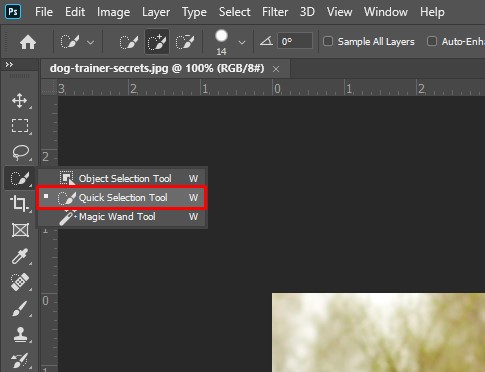
- Faites une sélection autour du sujet. Il vaut mieux aller un peu plus loin en faisant cela.

- Choisir Sélectionner, alors Masque.
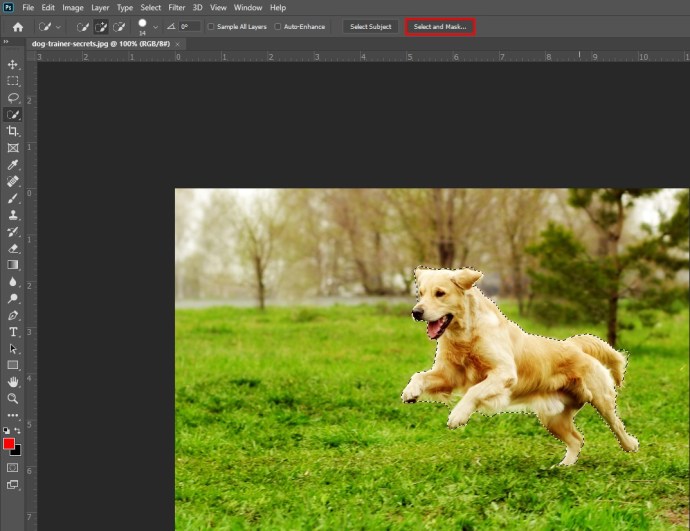
- Sélectionnez l'outil ressemblant à une brosse à cheveux (le deuxième à partir du haut).
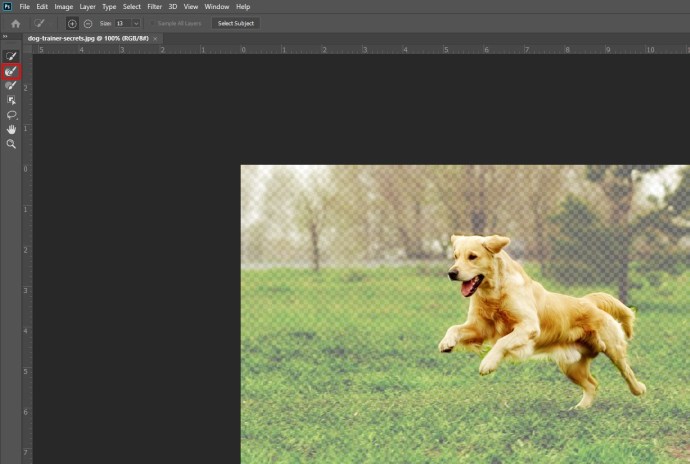
- Dessinez autour des cheveux du sujet pour vous assurer que vous avez bien sélectionné tout ce dont vous avez besoin.
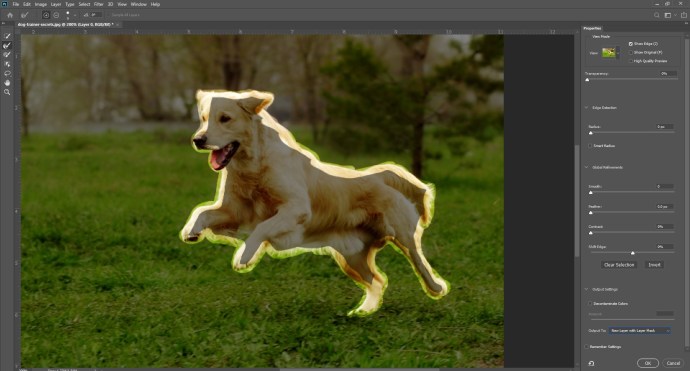
- Utilisez l'outil de transparence pour voir si vous avez tout sélectionné correctement à partir de l'arrière-plan.
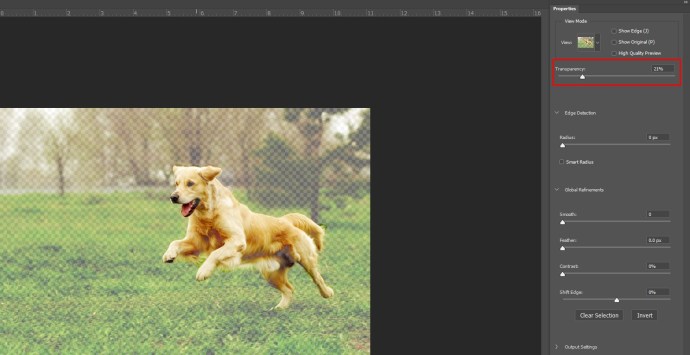
- Cliquez sur Afficher le bord, puis augmentez le rayon du bord afin que vous puissiez le voir clairement sur l'image.
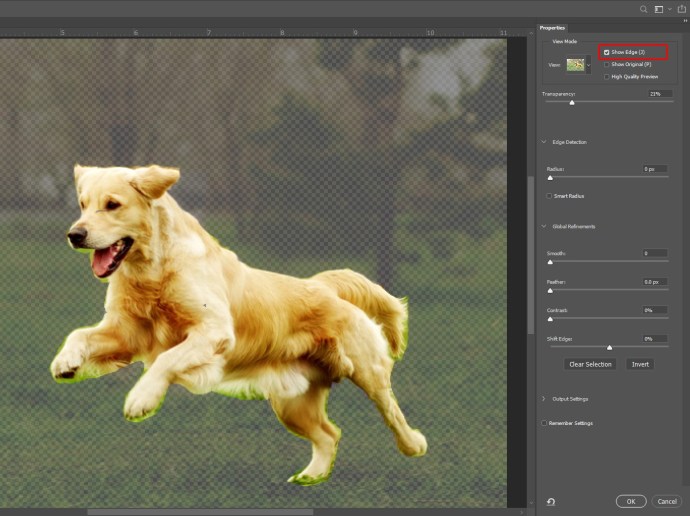
- Tourner Afficher le bord off pour voir si cela a amélioré la sélection du sujet.
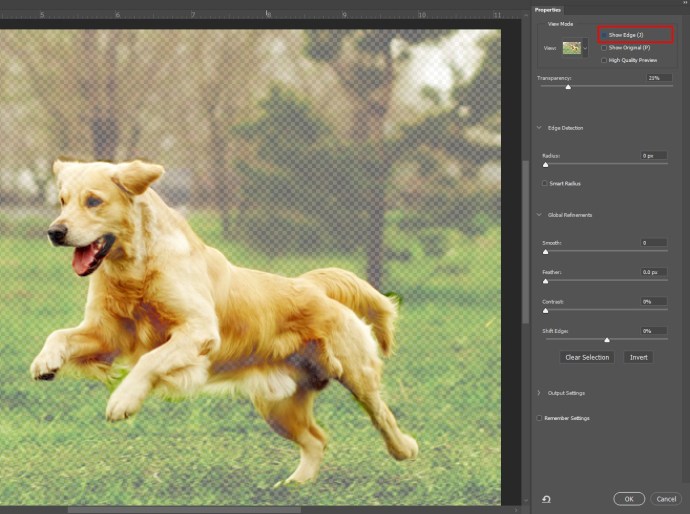
- Choisir la Nouveau calque avec masque de calque option, puis cliquez sur d'accord.
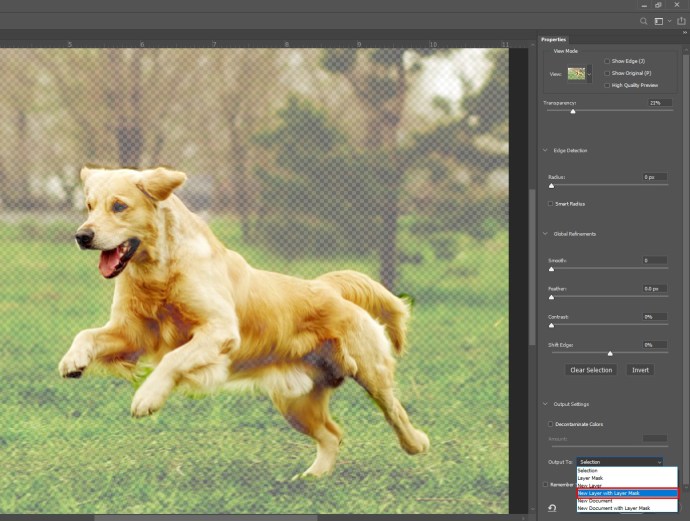
- Clique le Œil icône dans le menu des calques pour masquer le sujet de l'image.
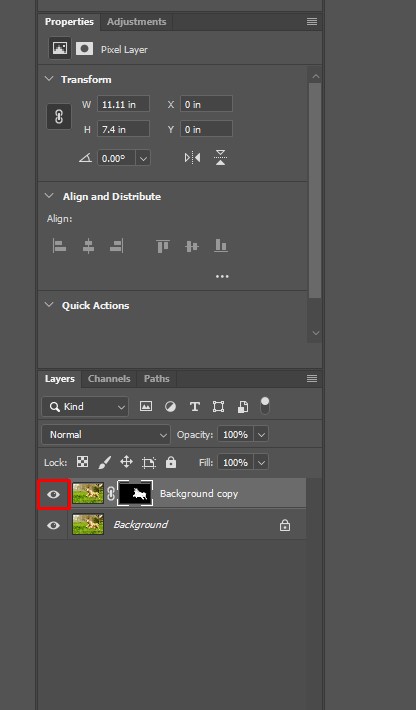
- Sélectionnez le calque d'arrière-plan.
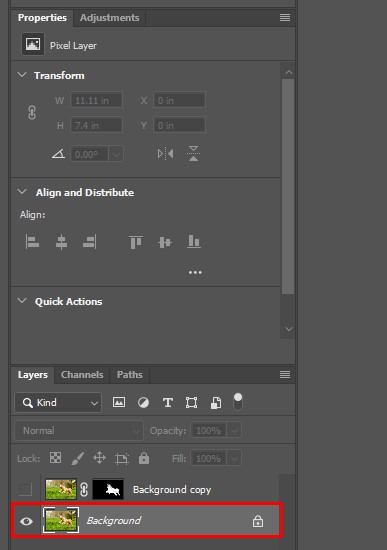
- Ctrl + Clic (Windows) ou Cmd + Clic (Mac) sur le masque de calque masqué pour charger la sélection. Nous allons l'utiliser pour lisser les bords entre le sujet et l'arrière-plan.
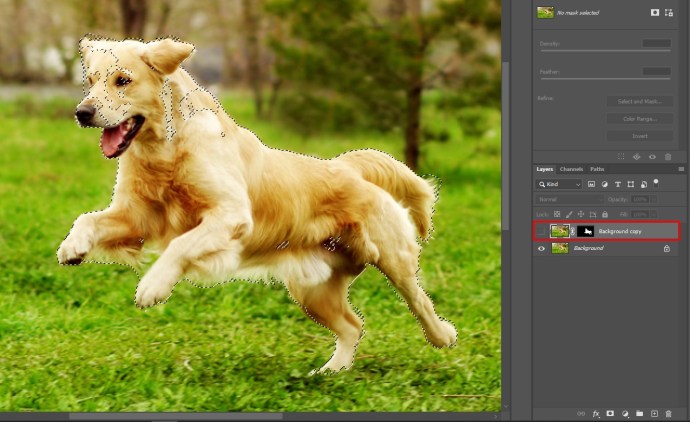
- Choisir Sélectionner, alors Modifier, alors Développer. Dans l'option pixels, choisissez 10 pixels.
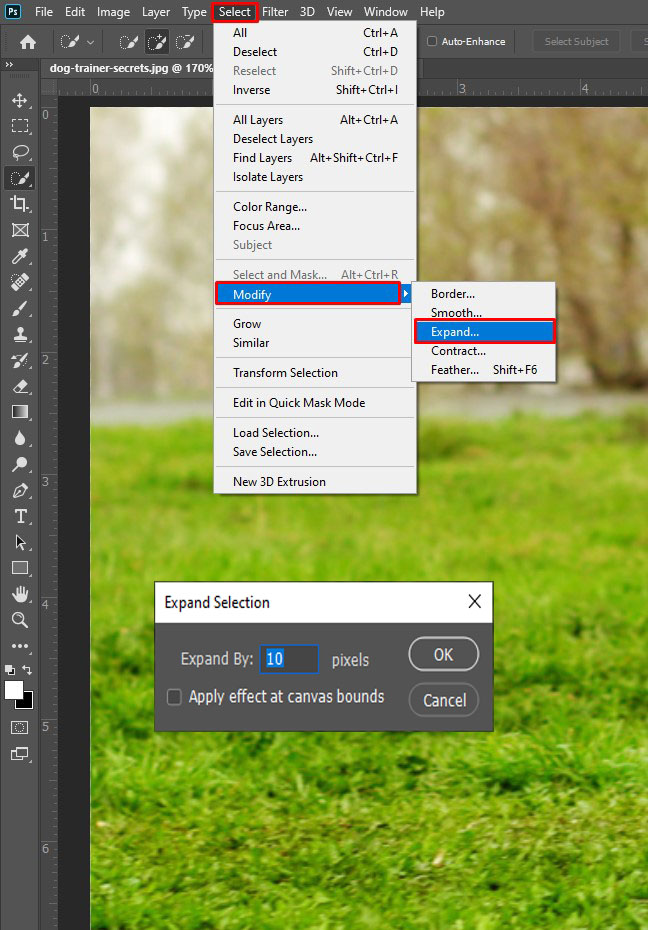
- Et maintenant, remplissez la zone sélectionnée avec un arrière-plan sensible au contenu, alors appuyez sur Maj + Supprimer / Maj + Retour arrière (Les fenêtres).
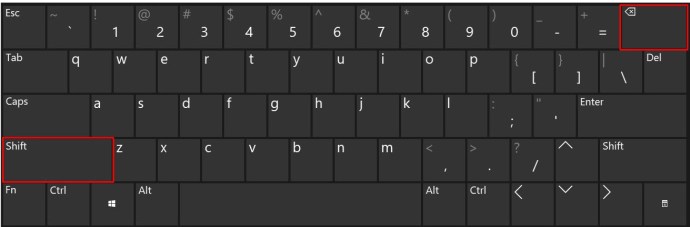
- Sélectionner Tenant compte du contenu, puis clique d'accord.
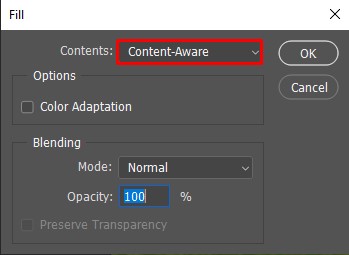
- presse Ctrl + D pour désélectionner.
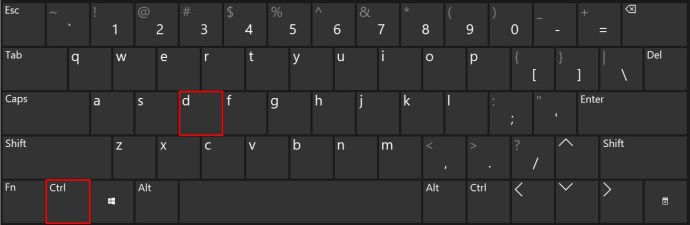
- Il vous reste maintenant une image d'arrière-plan, remplie de contenu sensible au contenu là où se trouvait le sujet.
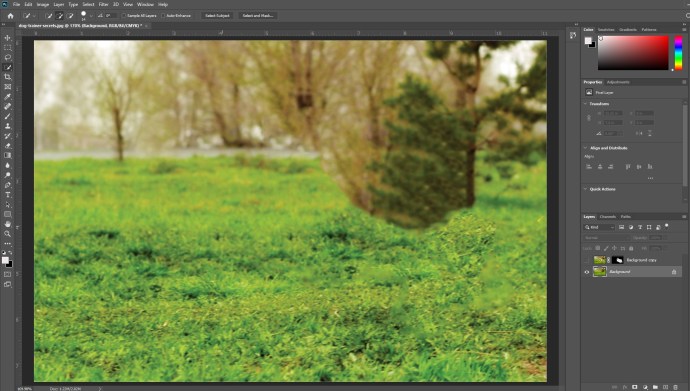
- Rendez le calque du sujet visible en appuyant sur le bouton Œil icône à côté. Cela vous aidera à voir les résultats au fur et à mesure.
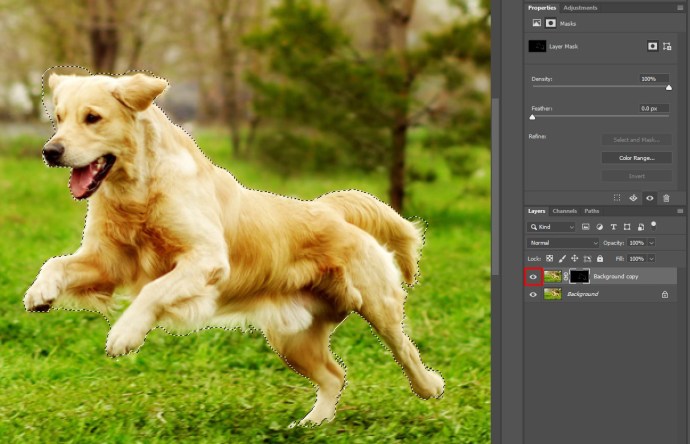
- Avec le calque d'arrière-plan sélectionné, accédez à Filtre, alors Filtrer la galerie, alors Flou de champ.
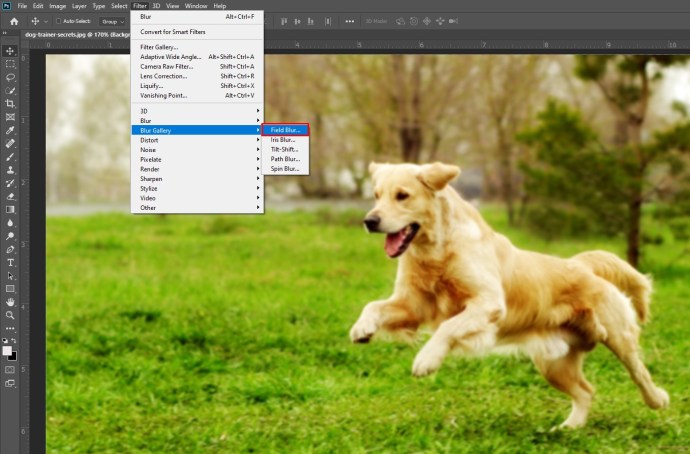
- Une épingle représentée par un cercle apparaîtra sur l'image. Vous pouvez l'utiliser pour sélectionner modifier la force du flou.
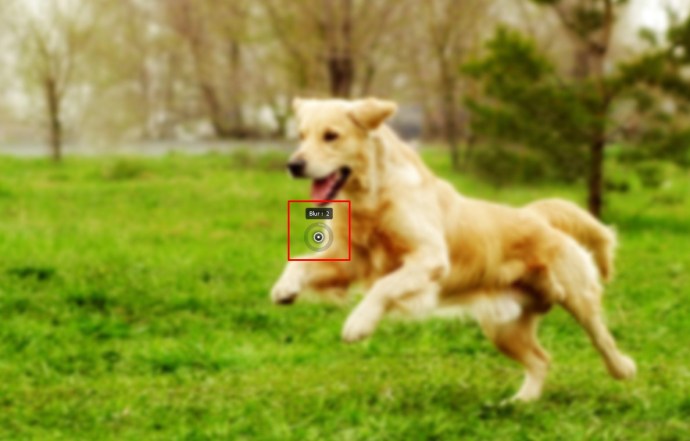
- Si vous souhaitez ajouter des points de focalisation supplémentaires, cliquez sur l'image. appuie sur le Ctrl/Commande clé. Tout en maintenant la touche enfoncée, double-cliquez pour régler le flou du point AF sur zéro.

- Vous pouvez régler le flou en utilisant le menu sur la droite.
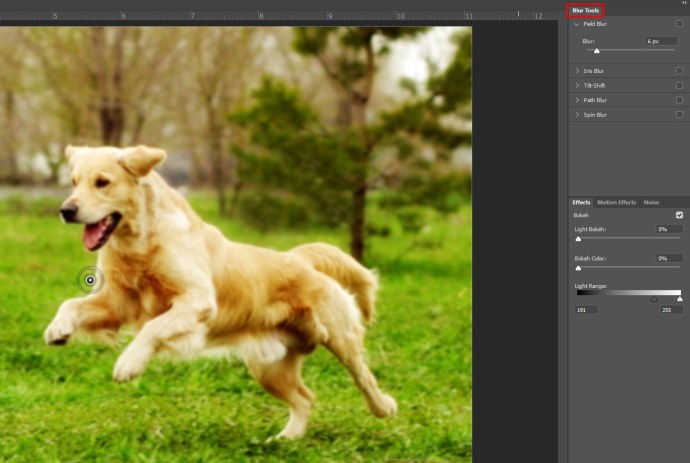
- Une fois que vous avez terminé le floutage, cliquez sur D'accord postuler.
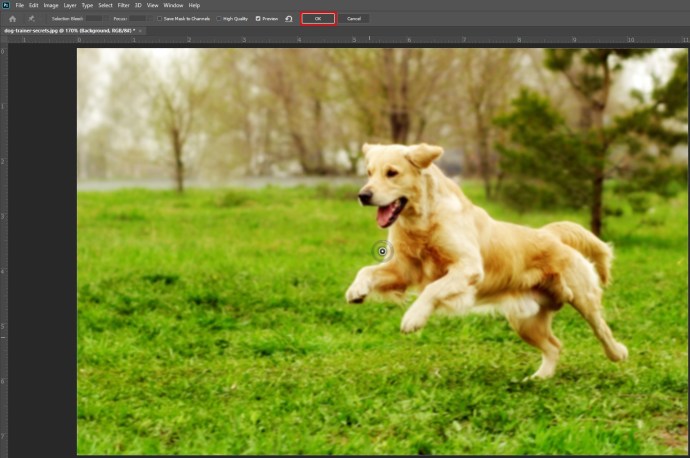
- Maj + clic le masque de calque pour voir l'avant et l'après.


Comment flouter l'arrière-plan d'une photo à l'aide de GIMP
Si vous connaissez GIMP, un programme de manipulation d'images open source, suivez-le pour apprendre à flouter l'arrière-plan de votre photo en l'utilisant.
- Ouvrez GIMP et sélectionnez Déposer du menu.
- Ensuite, cliquez sur Ouvert, choisissez l'image que vous souhaitez éditer et cliquez sur Ouvert confirmer.
- Ensuite, sous Couches, faites un clic droit sur le nom de l'image et sélectionnez Dupliquer les calques.
- Renommer le calque Fond.
- Maintenant, utilisez le Chemins, Sélection floue, ou Sélection gratuite outil pour spécifier le premier plan de l'image.
- Copiez l'image, sélectionnez Calques > Nouveau calque dans le menu, puis nommez-le Premier plan.
- Choisir la Se déplacer outil de la Boîte à outils et cliquez en dehors du premier plan.
- Ensuite, cliquez sur le Couche d'arrière-plan et choisissez Filtres.
- De là, vous pouvez choisir Flou simple, Flou de mouvement, ou Flou gaussien pour votre arrière-plan.
Comment flouter l'arrière-plan d'une photo avec un service Web en ligne
Si vous ne souhaitez pas utiliser Photoshop, il existe des services en ligne disponibles qui feront le travail. Un outil en ligne tel que Fotor vous permettra d'obtenir des images d'aspect professionnel en un rien de temps sans avoir besoin de télécharger un logiciel supplémentaire sur votre appareil.
Accédez au site et téléchargez l'image que vous souhaitez modifier, puis suivez les instructions pour obtenir les meilleurs résultats pour votre photo.
Clair comme un jour
Si vous souhaitez flouter l'arrière-plan de votre photo, nous espérons que vous avez trouvé la solution dans cet article. Apprendre à utiliser des effets pour éditer vos images est inestimable si vous cherchez à tirer le meilleur parti de vos images.
Quel logiciel de retouche d'image utilises-tu ? Quelles options utilisez-vous pour flouter l'arrière-plan ? Faites-nous savoir dans la section commentaire ci-dessous.